Если Vigor ADSL Router не может отобразить SHOWTIME с вашей линией подключенной по технологии ADSL, вот несколько шагов, которые вы можете предпринять:
- Проверьте, совпадает ли тип подключенного стандарта ADSL с вашей линией ADSL
- Изменение конфигурации модуляции
- Попробуйте другой код модема изменив его настройки
- Измените режим DSL только на ADSL
- Отрегулируйте соотношение сигнал / шум
- Проверьте, соответствует ли тип приложения маршрутизатора линии ADSL
Для моделей ADSL Vigor имеет как тип Annex A, так и тип Annex В, и между ними существует аппаратная разница. Перед подключением маршрутизатора Vigor к линии ADSL необходимо проверить, какой тип приложения предоставляет ваш провайдер, особенно для пользователей, которые приобрели маршрутизатор Vigor в одной стране и привезли его в другую. Ознакомьтесь со статьей — Как определить, поддерживает ли мой ADSL-маршрутизатор стандарты Annex A или Annex B?
Изменение конфигурации модуляции в соответствии с типом линии ADSL
Обратите внимание, что тип Annex M и Annex J не включены в «многомодовый» режим, поэтому необходимо вручную выбрать модуляцию AnnexM/AnnexJ, если ваша линия ADSL находится в режиме AnnexM/J. Кроме того, мы можем проверить, какой режим ADSL маршрутизатор других брендов может синхронизировать с линией, а затем вручную выбрать тот же тип модуляции на маршрутизаторе Vigor.
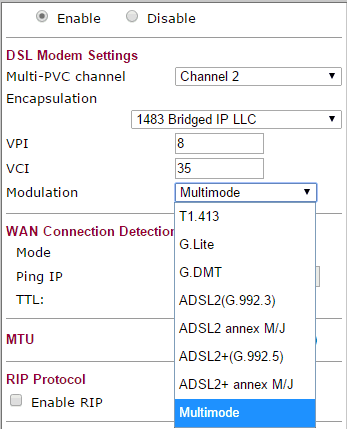
Попробуйте другой код ADSL модема
Прошивка маршрутизатора оснащена различными кодами модемов для получения более высокой работоспособности с разных провайдеров/ IPDSLAMs. Пожалуйста, используйте стандартный код модема (STD) в целом или попробуйте другие, если у вас возникнут проблемы с интероперабельностью (IOP).
Для серий Vigor120, Vigor130, Vigor2710, Vigor2830 и Vigor2850 в одной версии прошивки предусмотрен только один код ADSL-модема, вы можете загрузить различные версии прошивки с различными кодами модема с помощью Supports >> Download.
Для более новых моделей в одной версии прошивки предусмотрено несколько кодов ADSL-модемов. Мы можем попробовать доступные коды модемов в одной версии прошивки или обновить другие версии прошивки, чтобы попробовать другие коды модемов.
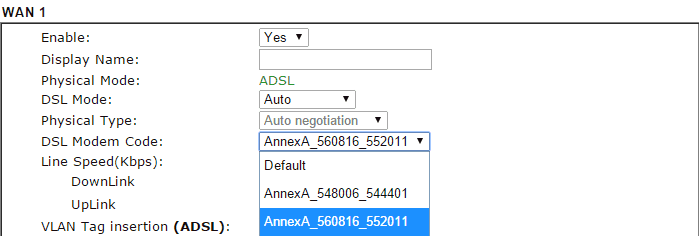
Измените режим DSL с автоматического на только ADSL
Для моделей, поддерживающих как ADSL, так и VDSL2, они сначала ведут переговоры с VDSL2. Чтобы ускорить процесс синхронизации ADSL, мы можем изменить режим DSL с автоматического на только ADSL.
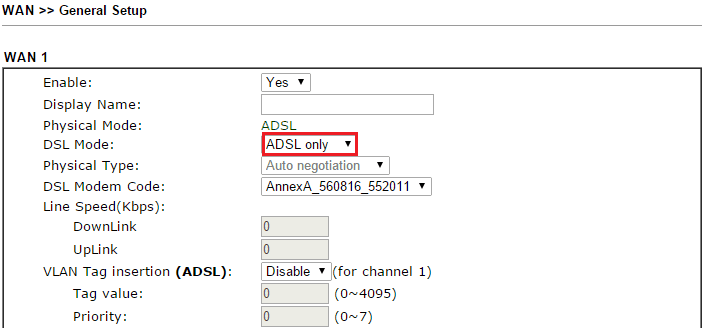
Настройте ADSL параметры сигнал / шум
Некоторые модели поддерживают прошивку VECTOR регулируя значение ADSL сигнал / шум с помощью команды telnet — adsl snr [delta] . Мы можем попытаться настроить ADSL SNR на более низкое или более высокое значение, если ADSL не может быть синхронизирован. (См. отрегулируйте значение сигнал / шум на ADSL от CLI маршрутизатора для получения дополнительной информации.)
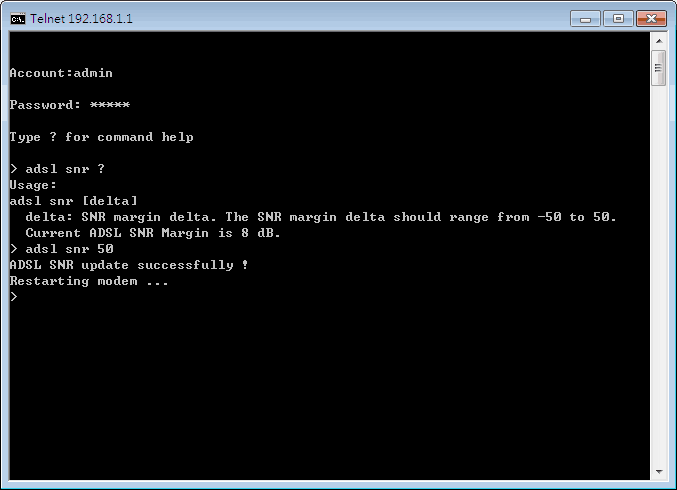
DSL-параметры маршрутизаторов с модемом ADSL могут отражать состояние линии вашего поставщика Интернет-услуг. Наиболее полезными являются параметры Line Attenuation (затухание линии), SNR Margin (отношение сигналшум) и Rate (Скорость). Значения LineAttenuation и SNR Margin измеряются в децибелах (дБ).
Примечание: Оба значения SNR Margin и Line Attenuation на TD—W8960N или TD—W8950ND используют 0,1 дБ в качестве единицы измерения, таким образом, если указано значение 130, оно обозначает 13 дБ.

Ниже представлено несколько проблем, которые могут быть связаны с параметрами DSL.
Вопрос: Моё подключение к Интернет часто обрывается, или скорость слишком низкая. Как мне проверить, что проблема заключается в плохом качестве линии.
Ответ: Пожалуйста, проверьте значения SNR Margin и Line Attenuation, обведённые на изображении выше. Если значение SNR Margin ниже, чем 10 дБ, или значение Line Attenuation больше 45 дБ, качество вашей линии является плохим, и подключение к Интернет может обрываться. В таком случае вам потребуется связаться с вашим поставщиком Интернет-услуг, чтобы проверить качество подключения.
Диапазон входящего значения SNR Margin (отношение сигналшум, для справки):
10 дБ и ниже: Плохое качество и затруднительно для синхронизации.
11 дБ – 30 дБ:Нормальное
30 дБ и выше: Отличное
Диапазон входящего значения Line Attenuation (затухание линии, для справки):
20 дБ и ниже: Отличное
20 дБ — 45 дБ: Нормальное
45 дБ и выше: Плохое качество, возможен обрыв соединения
Вопрос: Оба поля SNR Margin and Line Attenuation (Затухание линии) показывают хорошие показатели, но подключение к Интернет всё равно обрывается, что я могу сделать?
Ответ: Вы можете попробовать следующее:
1. Перейдите в Advanced Setup (Расширенные настройки) -> DSL-> Пожалуйста, не выбирайте “ADSL 2+” в качестве режима модуляции, поскольку известно, что более низкая скорость способна обеспечить более высокую стабильность в сложной сетевой среде.

2. При обрыве беспроводного соединения
Перейдите в Wireless (Беспроводной режим) -> Advanced (Дополнительные настройки) -> Выберите “20 МГц” в поле Bandwidth (Ширина канала) (вы также можете попробовать изменить Channel (канал) на другой и Wireless Mode (Беспроводной режим), например на 802.11bg).

Вопрос: Как я могу узнать мою текущую скорость синхронизации модема?
Ответ:
Rate (скорость, Кбит/с), как указано на первом изображении, также называется Synchronousrate (скорость синхронизации). Это поле отображает скорость синхронизации модема с DSLAM. Обычно данная скорость состоит из пропускной способности, предоставляемой вашим поставщиком Интернет-услуг.
Вопрос: Что я могу сделать, если показатели скорости передачи данных значительно ниже пропускной способности, предоставляемой поставщиком Интернет-услуг?
Ответ: Выберите Advanced Setup (Дополнительные настройки) -> DSL -> Выберите ADSL 2+ Enabled (ADSL 2+ включён).

Если данные изменения не подействовали, вам следует уточнить у вашего поставщика Интернет-услуг используемые вами значения пропускной способности канала и качество линии.
Для получения дальнейшей помощи вы можете обратиться в нашу службу технической поддержки.
Был ли этот FAQ полезен?
Ваш отзыв поможет нам улучшить работу сайта.
Что вам не понравилось в этой статье?
- Недоволен продуктом
- Слишком сложно
- Неверный заголовок
- Не относится к моей проблеме
- Слишком туманное объяснение
- Другое
Как мы можем это улучшить?
Спасибо
Спасибо за обращение
Нажмите здесь, чтобы связаться с технической поддержкой TP-Link.
Дорогие пользователи! У нас появился новый форум на платформе tp-link.community (Сообщество)
Форум доступен по ссылке https://community.tp-link.com/ru
Если при регистрации в Сообществе Вы укажете адрес электронный почты, который используете на данном форуме, то Ваши данные будут перенесены на форум Сообщества автоматически.
Также, если на форуме Сообщества Ваш никнейм будет занят, то Вам предложат сменить его или оставить, но с приставкой «_RU».
Подробнее Вы можете прочитать тут: https://community.tp-link.com/ru/home/f … pic/501542
Убедительная просьба не дублировать темы на старом/новом форуме.
-
Goodwin
- Сообщения: 4361
- Зарегистрирован: 25 май 2011, 10:56
- Страна: Россия
Разрывы связи (disconnection)
При разрывах связи, заполните следующую форму перед обращением:
1. Hardware версия устройства (посмотреть можно в статусе, либо на коробке)
2. Версия прошивки (смотреть там же)
3. Ваша страна.
4. Название провайдера.
5. Тип подключения (например PPTPL2TPPPPoEdynamic ip)
6. Скорость по тарифу.
7. Подключение с компьютерами по wi-fi, либо по LAN?
8. Как часто происходят Обрывы?
9. Наблюдается ли данная проблема, когда нет нагрузки (закачки, просмотр странниц)
10. Разрывы происходят непосредственно на роутере, либо статус роутера показывает, что роутер подключен, но интернета нет?
11. Наблюдается ли данная проблема при подключении без роутера?
Первичные сообщения без данной формы не рассматриваются и удаляются, а авторам выносятся предупреждения.
Также обязательно выложить содержимое LOG файла. Это можно сделать, если зайти в меню роутера System Tools — System LOG, нажать SAVE LOG и содержимое этого лога выложить здесь.
Если при разрыве роутер недоступен (нельзя зайти на 192.168.1.1), укажите об этом дополнительно
Перед тем, как создать тему, посетите раздел ЧАСТО ЗАДАВАЕМЫЕ ВОПРОСЫ
TP-LINK Archer C7v2
Личные сообщения по техническим проблемам без сообщения на форуме не рассматриваются!
-
freshbol
- Сообщения: 2
- Зарегистрирован: 05 фев 2016, 22:47
- Страна: Uzbekistan
Re: Разрывы связи (disconnection)
Сообщение
freshbol » 06 фев 2016, 12:27
1.TD-W8961N
2.Build 150130 Rel.08189
3.Узбекистан
4.http://uzonline.uz/ru/
5.PPPoE
6.1-mb/s
7.Wi-Fi и LAN
8.Обычно когда подключаю TL-WA901ND_V2 как репитор
9.Без нагрузки то-же имеется такая проблема хоть есть ли открыть страничку mail.ru
10.Роутер подключен но нету интернета
11.Наблюдается только тогда когда подключаю репиторы без подключения репитора все ОК.
И так, подключении наше рабочей сети:
1) К TD-W8961N подключено на 1-ый LAN порт через кабель (с этого LAN порта идет на хаб, к этому хабу подключены 3компа)
2) К TD-W8961N через WIFI подключен 1-ый TL-WA901ND_V2 как репитор
2а)К репитору TL-WA901ND_V2 под номером один подключен 2-ой TL-WA901ND_V2 то-же как репитор
2б)К репитору TL-WA901ND_V2 под номером два, подключен 3-ий TL-WA901ND_V2 то-же как репитор и 2компа через WIFI
2в)К репитору TL-WA901ND_V2 под номером три подключены 3компа через WIFI
Эти репиторы настроены как Universal Repitor и настроены настройки зашиты так же как и W8961N. Прошиты прошивками TL-WA901ND_V2_130131_beta
3) К TD-W8961N подключен два смартфона через WIFI и один комп через WIFI
Как здесь предлагают: Межсетевой экран отключить не помогло. Пробовал SPI отключить то-же не помогло.
С начало приобретения наша сеть проработал где-то 2-3 недели стабильно без проблем. А сейчас выше перечисленная лажа. Инет пропадает после подключения репиторов без них TD-W8961N работает хорошо.
IP-адрес
IP-адрес:192.168.1.92
Маска подсети:255.255.255.0
DHCP-сервер:Включено
Лог диагностики
>> Тестирование соединения Ethernet LAN… Пройдено
>> Тестирование синхронизации ADSL… Пройдено
>> Тестирование ATM OAM segment ping… Ошибка
>> Тестирование ATM OAM end to end ping … Ошибка
>> Тестирование ATM OAM F4 segment ping … Ошибка
>> Тестирование ATM OAM F4 end to end ping …Ошибка
>> Выполнить Ping первичного DNS сервера. Ошибка
>> Выполнить Ping http://www.yahoo.com … Ошибка
Лог после перезагрузки TD-W8961N
>>
Тестирование соединения Ethernet LAN… Пройдено
>> Тестирование синхронизации ADSL… Пройдено
>> Тестирование ATM OAM segment ping… Ошибка
>> Тестирование ATM OAM end to end ping … Ошибка
>> Тестирование ATM OAM F4 segment ping … Ошибка
>> Тестирование ATM OAM F4 end to end ping …Ошибка
>> Выполнить Ping первичного DNS сервера. Пройдено
>> Выполнить Ping http://www.yahoo.com … Пройдено
1/1/2000 0:15:31> SNMP TRAP 3: link up
1/1/2000 0:15:31> Accept() fail
1/1/2000 0:15:42> netMakeChannDial: err=-3000 rn_p=804dcfcc
1/1/2000 0:15:43> Last errorlog repeat 5 Times
1/1/2000 0:15:43> SMT Password pass
1/1/2000 0:15:48> netMakeChannDial: err=-3000 rn_p=804dcfcc
1/1/2000 0:16:26> Last errorlog repeat 11 Times
1/1/2000 0:16:26> dynDNSOrgState: retry fail! shut down service
1/1/2000 0:16:29> sending request to NTP server(3e0)
1/1/2000 0:16:29> received from NTP server(3e0)
2/6/2016 8:23:54> Adjust time to 56b5ad9a
2/6/2016 8:23:54> adjtime task pause 1 day
2/6/2016 8:25:44> netMakeChannDial: err=-3000 rn_p=804dcfcc
2/6/2016 8:27:13> Last errorlog repeat 149 Times
2/6/2016 8:27:13> PPPoE: Recieve PADT
2/6/2016 8:27:15> netMakeChannDial: err=-3000 rn_p=804dcfcc
2/6/2016 8:28:15> Last errorlog repeat 32 Times
2/6/2016 8:28:15> PPPoE: Recieve PADT
2/6/2016 8:28:19> netMakeChannDial: err=-3000 rn_p=804dcfcc
2/6/2016 8:40:15> Last errorlog repeat 197 Times
2/6/2016 8:40:15> sending request to NTP server(7b5)
2/6/2016 8:40:15> received from NTP server(7b5)
2/6/2016 10:40:15> Adjust time to 56b5cd8f
2/6/2016 10:40:15> adjtime task pause 1 day
2/6/2016 10:40:15> netMakeChannDial: err=-3000 rn_p=804dcfcc
2/6/2016 11:6:42> Last errorlog repeat 278 Times
2/6/2016 11:6:42> PPPoE: Recieve PADT
2/6/2016 11:7:14> netMakeChannDial: err=-3000 rn_p=804dcfcc
Настройки TD-W8961N
Тип подключения WAN: PPPoE
VPI [0-255]: 0
VCI [32-65535]: 33
Имя пользователя: *****
Пароль: *****
Имя сети (SSID): *****
Тип защиты сети: Высокий уровень защиты (WPA2-PSK)
Ключ защиты сети: *****
-
tfklol
- Сообщения: 1
- Зарегистрирован: 14 сен 2016, 22:22
- Страна: Россия
Re: Разрывы связи (disconnection)
Сообщение
tfklol » 14 сен 2016, 22:38
1) TD-W8961NB Ver 4.0
2) Firmware Version : 4.0.0 Build 150630 Rel.34066
3) Россия, Республика Башкортостан
4) Башинформсвязь
5) PPPoE
6) 6 Мбит на загрузку, 1 Мбит на отдачу
7) Подключен к PC по LAN. Периодически включаю WLAN для планшета и телефона, но большую часть времени WLAN отключен.
Последние полтора месяца каждый день. То один раз в час, то к ряду может сразу несколько раз дропнуться линия
9) Без нагрузки — крайне редко.
10) В момент разрыва гаснут индикаторы DSL и Internet, сам же роутер остается включенным и доступ к нему имеется.
11) У меня ADSL интернет, т.е интернета без модема — нет.
Отрывок лога с роутера, с указанием ошибок, вернее ошибки. Она одна и та же.
9/14/2016 20:33:29> netMakeChannDial: err=-3001 rn_p=804802b0
9/14/2016 20:33:31> Last errorlog repeat 20 Times
9/14/2016 20:33:31> ADSL: initializing
9/14/2016 20:33:31> netMakeChannDial: err=-3001 rn_p=804802b0
9/14/2016 20:33:40> Last errorlog repeat 157 Times
9/14/2016 20:33:40> ADSL: down
9/14/2016 20:33:40> netMakeChannDial: err=-3001 rn_p=804802b0
9/14/2016 20:33:47> Last errorlog repeat 80 Times
9/14/2016 20:33:47> ADSL: wait initialize
9/14/2016 20:33:47> netMakeChannDial: err=-3001 rn_p=804802b0
9/14/2016 20:33:49> Last errorlog repeat 19 Times
9/14/2016 20:33:49> ADSL: initializing
9/14/2016 20:33:49> netMakeChannDial: err=-3001 rn_p=804802b0
9/14/2016 20:34:2> Last errorlog repeat 180 Times
9/14/2016 20:34:2> ADSL: down
9/14/2016 20:34:2> netMakeChannDial: err=-3001 rn_p=804802b0
9/14/2016 20:34:14> Last errorlog repeat 40 Times
9/14/2016 20:34:14> ADSL: wait initialize
9/14/2016 20:34:14> netMakeChannDial: err=-3001 rn_p=804802b0
9/14/2016 20:34:16> Last errorlog repeat 6 Times
9/14/2016 20:34:16> ADSL: initializing
9/14/2016 20:34:16> netMakeChannDial: err=-3001 rn_p=804802b0
9/14/2016 20:34:25> Last errorlog repeat 74 Times
9/14/2016 20:34:25> ADSL: down
9/14/2016 20:34:25> netMakeChannDial: err=-3001 rn_p=804802b0
9/14/2016 20:34:32> Last errorlog repeat 57 Times
9/14/2016 20:34:32> ADSL: wait initialize
9/14/2016 20:34:32> netMakeChannDial: err=-3001 rn_p=804802b0
Обращался в тех.поддержку к провайдеру. Поначалу сослались на то, что выставили слишком высокую скорость на порту (10-12Мбит, при том что у меня тариф 6Мбит, и линии в моем провинциальном городке со слов монтажников провайдера больше и не держут), снизили скорость на порту до 7-8Мбит. Но обрывы так и происходят.
Так же параметры линии на момент написания данного поста. Вдруг пригодится.
SNR Margin: 9.5db(Downstream) 7.0db(Upstream)
Line Attenuation: 24.5db(Downstream) 21.0db(Upstream)
-
Valery589
- Сообщения: 3
- Зарегистрирован: 31 июл 2013, 14:27
- Страна: Россия
Re: Разрывы связи (disconnection)
Сообщение
Valery589 » 10 окт 2016, 15:01
Привет, может кому пригодится. Путем замен роутера понял что проблема частых разрывов связи скрывается в моем роутере TD-W8961NDru, прошивка последняя TD-W8961ND_V3_160314. Решил заглянуть во внутрь. Глазам не поверил, 4 кондера вспухли. Замена помогла! Только почему то два замененных кондера греются (220uFx16V). возможно при замене надо было взять большего напряжения? время покажет
Тест синхронизации xdsl ошибка что это
Модем чувствителен к скачкам напряжения в электросети, в результате чего может ”зависнуть”.
Поэтому, в первую очередь, перезагрузите модем, это можно сделать двумя способами,
отсоединить блок питания из электророзетки или выключить модем,
нажав кнопку «ON/OFF» на задней стороне модема.
Подождите несколько минут и включите модем.
Чтобы полностью загрузиться модему нужно приблизительно 30 секунд.
После перезагрузки модема, проверьте горят ли индикаторы на верхней стороне модема.
1. Индикатор «POWER» (Питание).
| Не горит | Модем выключен |
| Зеленый, мигает | Запуск модема. Если модем продолжает мигать спустя две минуты после включения, то имеет место аппаратная неисправность. |
| Зеленый, горит | Модем включен и функционирует нормально |
| Красный, горит | Модем получает недостаточное электропитание. Работа невозможна. |
2. Индикатор «ETHERNET» или «10/100» (Локальная сеть).Индикатор состояния сетевого порта ADSL-модема.
| Не горит | Соединение с сетевым устройством не установлено |
| Горит или мигает | Порт установил соединение с сетевым устройством, идет передача информации |
3. Индикатор «DSL» (ADSL-соединение с провайдером).
| Не горит | ADSL-соединение с провайдером не установлено |
| Мигает редко | модем пытается установить ADSL-соединение с провайдером |
| Горит | ADSL-соединение с провайдером успешно установлено |
4. Индикатор «INTERNET» (Интернет).
| Не горит | Соединение с Интернетом не установлено. Возможно, не правильно заданы сетевые настройки. Либо модем настроен в режиме моста (Bridge) |
| Горит или мигает | Соединение с Интернетом установлено и функционирует нормально |
| Мигает часто | Модем активно передает информацию через Интернет-соединение |
Основные ошибки и пути их решения:
При включении модема не горит или горит красным цветом индикатор «POWER» или «PWR» (Питание).
Причина: Модем не правильно подключен к электросети
Решение: Убедитесь, что блок питания модема надежно подсоединен к электророзетке 220В, а на модеме нажата кнопка «ON/OFF». Проверьте исправность электророзетки. Если индикатор по-прежнему не загорается или горит красным цветом, возможна аппаратная неисправность.
Если не горит индикатор «DSL» (ADSL-соединение с провайдером).
Причина: Модем не правильно подключен к телефонной линии.
Решение: Проверьте соединение и целостность кабеля между разъемом «DSL» модема и сплиттера и убедитесь в правильности подключения сплиттера (схему включения модема и сплиттера смотрите ниже). Попробуйте подключить модем напрямую к телефонной линии, минуя сплиттер. Если и в этом случае индикатор «DSL» не загорается, то, возможно, существует проблема на линии. Обратитесь в службу технической поддержки.
При подключении сетевого кабеля не загорается индикатор «ETHERNET» или «10/100» (Локальная сеть), и Windows не обнаруживает подключения к сети.
Причина: Неверный или поврежденный сетевой кабель
Решение: Убедитесь, что для подключения модема к компьютеру используется сетевой кабель Ethernet. Он по внешнему виду напоминает телефонный, но имеет более широкий коннектор (RJ-45) с восемью контактами, в то время как у более узкого телефонного коннектора (RJ-11) только четыре контакта. Убедитесь, что кабель Ethernet надежно подключен в разъемах с обеих сторон (в момент фиксации коннектора в разъеме должен быть слышен щелчок). Проверьте целостность кабеля.
Причина: Сетевой адаптер (сетевая карта) отключен или настроен неправильно.
Решение: Запустите «Диспетчер устройств» в Windows, выберите раздел «Сетевые адаптеры» и удостоверьтесь, что сетевой адаптер включен и настроен на автосогласование скорости.
Компьютер обнаруживает сеть, но она не работает, при этом индикатор «ETHERNET» или «10/100» горит, что означает наличие соединение с компьютером на физическом уровне.
Причина: Неверные сетевые настройки, некорректные сетевые параметры на сетевой карте.
Решение: Проделать действия описанные в соответствующем разделе
Схема подключения ADSL – модема:
Схема подключения сплиттера:
LINE – подключается телефонная линия.
PHONE – подключается телефонный аппарат.
MODEM – подключается модем.
Что именно вызывает ошибку «DSL Link Retrains» на модеме DSL?
Мое соединение AT & T DSL в последнее время было чрезвычайно ненадежным. После долгих усилий я понял, что каждый раз, когда модем регистрирует либо «DSL Link Retrains», либо «DSL Training Errors», интернет-соединение прерывается. Это становится основным источником разочарования, потому что моя работа RDP терпит неудачу, и я должен повторно соединиться.
После долгих усилий, я смог инициировать канал связи с ATT, но вчера вечером кто-то из их поддержки позвонил и сказал, что, поскольку в журналах не было ошибок «пропадания линии», единственная другая причина — неисправность модема.
Я действительно не ожидаю истечения срока годности DSL-модемов за 100 долларов (сразу после истечения срока гарантии).
Google не сильно помогает. Если кто-то может пролить свет на причину вышеуказанной ошибки, я буду чувствовать себя лучше, когда куплю следующий модем и установлю некоторые ожидания для себя. Другими словами, я не могу поверить слову поддержки ATT, что модем вышел из строя!
Ниже приведен полный отчет об ошибке
Статистика
Собрано за 1 день 1:38:37
@sawdust Спасибо большое за информацию о Line Noise. При дальнейшем копании я вытащил этот отчет с роутера. Во всяком случае, чтобы точно сказать, если это выглядит здоровым или нет?
Оба ответа заслуживают одобрения.
2 ответа 2
Ошибки обучения — это проблемы с процессом синхронизации с DSLAM в CO. Канал DSL Link Retrains увеличивается с каждым разом, когда модем отключается и должен переучиваться, а ошибки обучения — это проблемы, с которыми он сталкивается в процессе обучения.
Насколько возможно причины этих ошибок, которые могут варьироваться. У вас может быть слишком много шума в линии, вы можете быть слишком далеко от CO для текущей скорости, у вас может быть какое-то напряжение на линии, или ваш модем может быть плохим. Они действительно самые распространенные, их еще много (например, ответвления мостов и сплиттеры NID, или даже проблемы с портом DSLAM, который вы используете, или кросс-коммутация в CO, но эти проблемы гораздо реже). Если вы отстали от времени и все еще на линии, могут быть и другие причины.
Первым шагом будет замена телефонного кабеля, который вы используете. Если это не сработает, перейдите к NID (телефонная будка) и подключите его к интерфейсу (в зависимости от стиля NID, вам может понадобиться обрезать конец телефонного шнура). Если вы все еще видите ту же проблему, попробуйте другой модем. Если ничего не изменилось, пришло время позвонить в AT & T и попросить их выполнить ряд тестов цикла на линии.
Модем ADSL в центральном офисе телефонной компании — это линейный или главный блок, а модем ADSL в вашем доме — это удаленный или подчиненный блок. Чтобы установить двунаправленную линию ADSL, каждый конец линии ADSL выполняет предписанную последовательность тестов передачи и приема. Один модем будет передавать, в то время как другой находится в режиме приема, а затем использовать результаты для настройки уровней мощности передачи, выравнивания и других параметров. Эта последовательность «установления связи» для установки ссылки называется обучением. Обработка сигналов для передачи, а затем приема ослабленного сигнала ADSL после тысяч футов медного провода малого сечения довольно сложна. Фаза обучения необходима для настройки обработки сигнала до того, как канал станет активным.
Критерии «плохой связи» или «потери связи» (которые могут инициировать переподготовку) могут варьироваться в зависимости от модема и / или оператора связи. Слишком много битовых ошибок в последнем кадре, или слишком много кумулятивных битовых ошибок или потеря кадровой синхронизации являются возможной причиной.
Вы должны проверить качество вашей линии или статистику трансивера у вашего модема (через его веб-страницу используйте веб-браузер вашего ПК). Низкий запас (сигнал / шум) и / или высокое затухание в линии могут указывать на возможную проблему (особенно, если цифры изменились).
Несмотря на ограничение максимальной скорости в 24 Мбит/с, ряд провайдеров продолжает использовать технологию ADSL. Редакция WiNetwork подготовила свой рейтинг роутеров, работающих по этому стандарту. Представленные модели надёжны и сравнительно просты в настройке, поэтому они подойдут для домашнего использования.
5 место в рейтинге: NETGEAR DGN2200
Не очень популярный, но производительный ADSL роутер с широким функционалом. В комплекте с устройством идёт подставка, позволяющая устанавливать его не только горизонтально, но и вертикально. Веб-интерфейс NETGEAR имеет удобную систему конфигурации и встроенную справочную систему. Она позволяет разобраться с подключением даже когда Интернет ещё настроен, и у пользователя нет возможности уточнить информацию о значении параметров.
Мастер настройки поможет установить нужные параметры пошагово, без необходимости разбираться в продвинутых параметрах. К недостаткам модели DGN2200, которые ухудшают её место в рейтинге, можно отнести отсутствие возможности ограничить скорость определённых клиентов сети по MAC-адресу. Нагрев маршрутизатора довольно сильный, но он не влияет на работу девайса. Корпус этой модели сделан из глянцевого пластика, на котором остаются отпечатки пальцев.
Среди встроенных утилит стоит отметить удобный счётчик трафика с возможностью вывода предупреждений. Кроме основного WiFi также поддерживается гостевая сеть. Её клиенты работают с изоляцией точки доступа (AP isolation), поэтому не могут обмениваться данными друг с другом, но имеют неограниченный доступ к Интернету. Гостевой пароль устанавливается отдельно от пароля основного WiFi.

Обратите внимание! Роутер также подходит для горизонтальной или вертикальной установки на стену. В этом случае подставку необходимо снять, так как крепления находятся на нижней стороне корпуса.
4 место в рейтинге: D-Link DSL-2650U/RA
Маршрутизатор ADSL, поддерживающий стандарты беспроводной сети 802.11 bgn. Не имеет внешних антенн, но оборудован мощной встроенной антенной. Вертикальное размещение платы в этом ADSL роутере уменьшает её нагрев. Это позволяет продлить срок службы и увеличивает надёжность устройства. Слева на корпусе размещён порт USB, сзади — вход RJ-11 и четыре разъёма WAN. На передней панели находится 10 индикаторов:
- Power — питание (горит при подключении роутера к электрической сети);
- DSL — статус синхронизации DSL;
- Internet — наличие соединения WAN;
- WLAN — статус сети WiFi;
- LAN 1-LAN 4 — индикаторы активности устройств домашней сети Ethernet;
- WPS — светодиод мигает при активации режима «WiFi Protected Setup»;
- USB — горит при подключении девайсов через USB-порт.
В отличие от многих других моделей, любой из WAN-портов в DSL-2650U/RA доступен для подключения Интернета через кабель Ethernet. Эта особенность делает маршрутизатор универсальным, так как кроме ADSL связь можно устанавливать через 3G/LTE (при помощи модема, подключаемого по USB) и обычный кабель «витая пара».

Важно! В продаже также имеется другая аппаратная версия маршрутизатора — DSL-2650U. Её функционал почти не отличается от модели DSL-2650U/RA, описанной в рейтинге. Главные различия — горизонтальная установка и внешняя антенна вместо внутренней.
3 место в рейтинге: TP-Link TD-W8961ND
Этот недорогой маршрутизатор зарекомендовал себя простой настройкой и стабильной работой. Устройство оборудовано двумя мощными съёмными антеннами с коэффициентами усиления по 5 дБи. Кроме самого роутера, в комплект поставки входит сплиттер SP-201 (либо аналогичная модель) и два кабеля стандарта RJ-11. С обратной стороны находятся:
- Разъём для штекера питания;
- Кнопка включения ADSL роутера;
- Скрытая кнопка «Reset», позволяющая восстановить заводские параметры;
- Кнопка включения/отключения WiFi;
- Четыре порта LAN;
- Порт RJ-11 для подключения ADSL кабеля.

Одной из особенностей ADSL роутера TP-Link является возможность быстрого подключения через утилиту Easy Setup Assistant. Она представляет собой пошаговый мастер указания основных параметров. Дополнительные настройки можно указать в разделах основного веб-интерфейса, типичного для девайсов TP-Link.
Что касается аппаратной части этой модели, производитель добавил защиту от скачков напряжения. По заверениям TP-Link, устройство способно выдержать повышение напряжения в сети до 4000 В в результате удара молнии. Большое количество отверстий на корпусе обеспечивает хорошую вентиляцию и предотвращает повышенный нагрев роутера.

2 место в рейтинге: ASUS DSL-N14U
Устройство имеет привлекательный дизайн и хорошие технические характеристики. Максимальная скорость обмена данными по WiFi у модели DSL-N14U составляет 300 Мбит/с. Однако, такое высокое значение скорости актуально только для приёма и отправки информации между компьютерами локальной сети. На скорость Интернета оно не влияет, так как этот параметр зависит от провайдера.
USB-порт версии 2.0, расположенный около разъёмов LAN, позволяет организовать автономный файловый сервер или сервер печати. При подключении флешки или внешнего жёсткого диска доступ к хранимым данным смогут получить все девайсы домашней сети. Синхронизация производится через ASUS AiCloud, для мобильных устройств разработаны специальные приложения. Если к этому порту подключить принтер, печать файлов будет доступна с любого компьютера, подключенного к Интернету.
Ещё одним достоинством наличия USB-порта на маршрутизаторе ASUS является возможность подключения к альтернативному провайдеру. В случае, если у вашего провайдера ADSL будут временные трудности, и основной канал связи будет недоступен, вы сможете подключить к роутеру 3G-модем. После быстрой настройки маршрутизатор установит соединение с провайдером 3G и продолжит предоставлять доступ к Интернету по WiFi и кабелю LAN.

Совет! При установке ASUS DSL-N14U или любого другого маршрутизатора с подвижными антеннами располагайте их перпендикулярно требуемой плоскости покрытия WiFi. При использовании в квартире антенны лучше направить вертикально. В частном доме на несколько этажей поверните одну антенну горизонтально, чтобы сигнал распространялся на другие этажи.
1 место в рейтинге: Zyxel Keenetic DSL
Производительный ADSL роутер с двумя USB-портами и несъёмными антеннами по 5 дБи. Обеспечивает качественное покрытие WiFi в частном доме или большой квартире. Эта модель подойдёт самым требовательным пользователям, так как её операционная система NDMS 2 имеет ряд дополнительных функций и продвинутых настроек. Недостаток маршрутизатора — значительный нагрев, обусловленный мощными аппаратными компонентами.
В стандартной прошивке Keenetic DSL есть встроенный торрент-клиент. Для загрузки и раздачи файлов не потребуется, чтобы компьютер был включен. Вместо ПК эту работу будет выполнять роутер, достаточно лишь настроить клиент Transmission и подключить к порту USB внешнее устройство для хранения данных (флеш-накопитель или HDD). Для быстрого включения фильтрации трафика применяются установленные приложения Яндекс.DNS и SkyDNS. В настройках сервисов можно указать категории сайтов, которые необходимо заблокировать, например вредоносные сайты, сайты для взрослых или ресурсы с низким рейтингом.

Удобный способ управления маршрутизатором Zyxel — приложение My.Keenetic для смартфонов на Android и iOS. Оно совместимо со всеми роутерами Keenetic с версией прошивки 2.05 или выше. Через телефон можно настроить соединение, управлять безопасностью сети, торрент-клиентом или сервером DLNA. При этом не обязательно, чтобы смартфон был подключен к домашнему WiFi. Настройку можно производить удалённо, через Интернет.
Подводим итоги
Таким образом, выбор редакции WiNetwork — беспроводной ADSL маршрутизатор Zyxel Keenetic DSL. Этот продвинутый роутер возглавил рейтинг из-за удачного соотношения цены, качества и функциональности. Он является универсальным девайсом и подходит для подключения к Интернету с использованием резервных каналов связи.
Современные цифровые технологии АТС М-200
knyaz писал(а): Стал недавно счастливым обладателем станции М-200(320) с платой K19V98F с тремя потоками Е1, станция запустилась, связь есть, однако в потоках достаточно много ошибок.
Я всегда начинал с физического шлейфа E1 (1=4, 2=5), а там уж посмотрим
Вот нашел по данным файла, автор Михайлов Андрей.
Памятка оператору по замене материнской платы К19V91м
и более ранних версий на К19V95(SMP) и выше.
Материнская плата К19V9x с возможностью расширения от 0 до3-х потоков Е1.
При отсутствии ИКМ-модулей, роль которых выполняют платы Р01, синхронизация внутренних потоков материнской платы К19V9х осуществляется от внутреннего генератора
(джампер J7 установлен)
При наличии хотя бы одного ИКМ-модуля синхронизация обеспечивается ведущим модулем,
установленном на место Х7-1, Х8-1 (джампер J7 снят).
В места Х7-2, Х8-2 и Х7-3, Х8-3 могут быть установлены ИКМ-модули, работающие в ведомом режиме.
В данном случае понятие ведущий и ведомый имеет отношение к синхронизации самой материнской платы, а не к организации потока Е1.
Отличия ведущего ИКМ-модуля от ведомого:
1. Установка новой материнской платы осуществляется по той же технологии, что и К19V91m.
2. Использование ТЭЗов: ИКМ 15, Р19, Р30 применительно к новой
материнской плате не допустимо и может привести к выходу её из строя.
3. Для организации ИКМ-потоков следует использовать ИКМ-модули Р01.
- Цитата
Сообщение knyaz » Ср окт 12, 2005 12:00 am
В смысле заворачивал Tx в Rx? Если да — то так всё в норме.<br>
Ещё ночью у меня были постоянные обрывы диалапа — соединение держалось
в среднем 1-2 минуту, хотя раньше (на старой платформе — K19V91) по
нескольку часов запросто.<br>
Может ли быть такая картина вызвана разными установками CRC4 на встречных АТС — у меня YES, у них — NO?<br>
- Цитата
Сообщение Koteich » Ср окт 12, 2005 12:00 am
SLIP -это замирание потока. то есть поток находится в рабочем состоянии..но по нему нет передачи ни каких данных. Это вызывает потери линка тракта.
Это вообще то плохо, именно слипами на деалапе и вызванно такое маленкое время конекта. А судя по их колличеству. То и время тоже 1-2 минуты, при чем за это время и получить то нельзя ни чего. Чаще всего это вызванно отсутствием или неправильным источником синхронизации потоков Е1.
Для того, что бы выястнить почему, то нужно проверить источники синхронизации и привести их к одному источнику, проверить отсутствие ошибок по физическому стыку Е1, то есть посмотреть луп на Flex’ах(потери и затухание по цифровому кольцу, на дальнем конце).
Что косается CRC4 то это тоже влияет. CRC4-контроль сверхцикловой синхронизации, а слип-это и есть вобщем то отсутствие временной синхронизации или её не правильная работа. Возможно причина именно в том, что отсутствует с обоих сторон.
- Цитата
Сообщение knyaz » Ср окт 12, 2005 12:00 am
В данный момент отказался от 2ВСК на потоке1, переключился на ISDN PRI. Ошибок стало меньше на порядок. Однако остались.<br>
Current time is [2005-10-12 09:30:54]<br>
PCM 1 status bits:<br>
— 1 ISR3 RSP Receive Slip Positive СЛИП ПО ПРИЕМУ<br>
— 1 ISR4 XSN Transmit Slip Negative СЛИП ПО ПЕРЕДАЧЕ<br>
PCM 2 status bits:<br>
— 22 ISR3 RSP Receive Slip Positive СЛИП ПО ПРИЕМУ<br>
— 2 RR err2 — ошибка в статус-байте: 80H<br>
PCM 3 status bits:<br>
Current time is [2005-10-12 09:35:22]<br>
- Цитата
Сообщение andreyka » Ср окт 12, 2005 12:00 am
немного не так. SLIP это потеря (появление) одного цикла в потоке, вызванное тем, что расхождение синхронизации на одном и другом конце привысило определенную величину. Происходит «проскальзывание» потока на 1 цикл — это и есть слип. Для модемного соединения это часто фатально . на слух воспринимается как периодические щелчки. На фоне сигнала они более заметны, на фоне тишины менее. Щелчки тем чаще, чем болше расхождение частот источников синхронизации. В нормально построенной системе их нет вообще. Под нормально построенной системой понимается такая схема, когда малая АТС (М200) синхронизируется от потока, имеющего большую стабильность (обчно это поток с городской цифровой АТС), а скажем конвертор (устройство с малой стабильностью, и вообще обычно ведомое т е синхронизируемое) синхронизируется от М200.
наличиеотсутствие CRC4 на слипы может влиять, а может нет. Это зависит от построения устройства (у многих есть автоопределение наличия CRC4. как у М200 — непомню). В любом случае лучше выставить одинаково.
к сожалению я работал только с МЦК, поэтому конкретно посоветовать ничего по 320 не могу. Вижу только по последней распечатке, что поток 3 встал и похоже М200 от него синхронизируется (слипов нет). Тем не менее слипы по потоку 2 имеются. ЧТО НА ДРУГОМ КОНЦЕ ПОТОКА напиши поподробнее. Устройства стоящие там должны быть синхронизированы между собой. Напрямую, или через твою М200Р. Похоже этого нет. Надо понять почему. Так оставлять нежелательно.
Описание проблемы: Интернет работает должным образом, но в веб-утилите управления маршрутизатором в разделе «Диагностика» (Diagnostics), перед вами появлется сообщение об ошибке.
.png)
Причина: Терминальное оборудование ADSL не поддерживает функцию «OAM cell test», но результат » Test ATM-OAM fail » ни каким образом не влияет на ADSL-модем. Он работает должным образом.
Мы с ответственностью относимся к вашим персональным данным. Полный текст политики конфиденциальности доступен здесь.
Проблема такая, настроил интернет на роутере, он соединяет, показывает скорость соединения, но сайты не открывает, пингует айпи адреса, но выдает ошибки.
вот логи с роуртера
Device Info
Board ID: D-4P-W
Software Version: RU_DSL-2640U_3-06-04-1C00.A2pB021c.d19b
Bootloader (CFE) Version: 1.0.37-6.5
Wireless Driver Version: 3.131.35.0.cpe2.3
This information reflects the current status of your DSL connection.
Line Rate — Upstream (Kbps): 835
Line Rate — Downstream (Kbps): 4124
LAN IP Address: 192.168.1.1
Default Gateway: 172.25.35.1
Primary DNS Server: 194.8.160.90
Secondary DNS Server: 195.131.52.130
Date/Time Facility Severity Message
Jan 1 00:00:15 user crit kernel: eth0 Link UP.
Jan 1 00:00:15 user crit kernel: ADSL G.994 training
Jan 1 00:00:15 user crit kernel: ADSL G.992 started
Jan 1 00:00:17 user crit kernel: ADSL G.992 channel analysis
Jan 1 00:00:21 user crit kernel: ADSL G.992 message exchange
Jan 1 00:00:21 user crit kernel: ADSL link up, interleaved, us=835, ds=4124
Jan 1 00:00:23 daemon crit pppd[521]: PPP server detected.
Jan 1 00:00:24 daemon crit pppd[521]: PPP session established.
Jan 1 00:00:27 daemon crit pppd[521]: PPP LCP UP.
Jan 1 00:00:27 daemon crit pppd[521]: Received valid IP address from server. Connection UP.
Jan 1 00:00:34 daemon err user: tr69c: Unable to retrieve attributes in scratch PAD
Jan 1 00:00:34 daemon err user: Stored Parameter Attribute data is corrupt or missing
Jan 1 00:00:39 daemon err user: TR69C: Unable to determine External IP Connection
Я перепрошивал, но не изменений никаких, или этот mtu надо выставить тоже вручную?
Jan 1 00:02:11 syslog emerg BCM96345 started: BusyBox v1.00 (2005.04.12-18:11+0000)
И кстати теперь вот чего выдает теперь роутер
Вот теперь до чего дошел
К чему это? VPI/VCI 1/32. это по идее правильно, сказал сам провайдер эти настройки.
Jan 1 00:05:41 user crit kernel: OAM loopback response not received on VPI/VCI 1/32.
И кажется, что вся проблема кроется в этих логах:
Jan 1 00:00:36 daemon err user: tr69c: Unable to retrieve attributes in scratch PAD
Jan 1 00:00:36 daemon err user: Stored Parameter Attribute data is corrupt or missing
Jan 1 00:00:39 daemon err user: TR69C: Unable to determine External IP Connection Parameter Name
Есть в данном роутере тест. Вот эти пункты прописываются как fail
Ping default gateway:
Ping primary Domain Name Server:
Это когда указываю в default gateway шлюз, данный провайдером. Но как я понял, для авторизации он обращается на ip 1.1.3.1 . Когда выставляю этот ip, то в тесте все нормально, кроме друх элементов
Test ATM OAM F5 segment ping:
Test ATM OAM F5 end-to-end ping:
Что они означают? Я так понял они не важны при подключении с авторизацией. Так же ставиться fail, если выставляю обычный шлюз.
Напомню, что провайдер web plus
И еще, должна быть модуляция multi, но в роутере ее нет. Я убрал все галочки и оставил только на adsl2+ . Работает так же, как и обычно.
Насчет шлюзов. Ставлю, чтобы искал автоматом, он находит ранее описанный 1.1.3.1. Но при этом, когда пингую ip адреса удаленных компьютеров, то он выдает, что превышен лимит ожидания. А при шлюзе, выданным изначально провайдером, при пинге сервера, он уже выдает ответ от роутера, т.е. роутер пишет, что узел не отвечает.
Кстати, порой в логах выдается сообщение dns query failed, но как описал выше, пинговал по ip адресам, но нифига не пашет
У меня тот же модем(DSL-2640U) и ISP(W+) . И он тоже мне сказал (причем довольно вредным голосом), что: VPI/VCI 1/32 .
Я поставил . Получил по морде граблями.
Протестил автоконнект и выяснил, что доступны VPI/VCI 1/33.
Поставил их — интернет появился.
Но .
Test ATM OAM F5 segment ping: FAIL
Test ATM OAM F5 end-to-end ping: FAIL
Чесслово, зла не хватает . Господа «интернет продают нам за деньги» или сервис предоставляют . как, где можно выяснить хоть что-то внятное? В техподдержке какой-то полунасмешливый полуизвиняющийся голос НЕ СООБЩАЕТ РОВНЫМ СЧЕТОМ НИЧЕГО. Где Ваш разрекламированный сервис?
Ага . даётся . разобрался я, настроил, пока впечатления хорошие .
Немножко неудобный веб-интерфейс с настройками, надеюсь скоро
D-LINK обновит прошивку и что-то сдвинется с места .
В итоге прав оказался все же пров: сейчас работает настройка VPI/VCI = 1/32 (!) .
хотя это было довольно интересно — на 1/32 — сигнала нет, но есть на 1/33 . наверное прову не смешно было . )))
Но оттого не легче: тест ATM = FAIL и в хелпе написано, что это только пров может решить, а ПРОВ (ВНИМАНИЕ!) отфутболивает и собственно в чем его поддержка непонятно .
| ministre | 01.02.2008 12:32 |
По поводу:
Test ATM OAM F5 segment ping: FAIL
Test ATM OAM F5 end-to-end ping: FAIL
Отклик на запросы OAM F4 и F5 со стороны оборудования провайдера просто выключен. Данные строки не стоит расценивать как ошибку.
![]()
Откати сетевой драйвер. Или установи сам, запретив его обновление виндой.

![]()

![]()

![]()
SH0N, ах, блин, не всё прочитал 🙁
Скачки по вафле — норма, там же. скажем «не гарантировано». Тем более сама технология разделения каналов такова.
С остальным. ну прям фиг знает, можно с самого роутера проверить, как с пингами до машины и с машины до роутера, если всё хорошо, значит кабель ни при чём.

![]()
В «типалинках», как и в почти любых других роутерах со времён появления ADSL-модемов, есть встроенная «пинговалка», иногда ещё и тресировалка и что-нибудь ещё.
Что-то вроде, как в этом эмуляторе

>> Тестирование соединения Ethernet LAN .
Пройдено
>> Тестирование синхронизации ADSL .
Пройдено
>> Тестирование ATM OAM segment ping .
Ошибка
>> Тестирование ATM OAM end to end ping .
Ошибка
>> Тестирование ATM OAM F4 segment ping .
Ошибка
>> Тестирование ATM OAM F4 end to end ping .
Ошибка
>> Выполнить Ping первичного DNS сервера.
Пройдено
>> Выполнить Ping www.yahoo.com .
Пройдено
(Time unit: tick. 1 tick = 1/60 second)
Ping 192.168.1.105 with 32 bytes of data
Reply from 192.168.1.105: byte = 32 time = 0
Reply from 192.168.1.105: byte = 32 time = 0
Reply from 192.168.1.105: byte = 32 time = 0
Reply from 192.168.1.105: byte = 32 time = 0
Ping statistics for 192.168.1.105
Packet: Sent = 4, Received = 4, Lost = 0 (0% loss)
Approximate round trip times in milli-seconds:
Minimum = 0, Maximum = 0, Average = 0
![]()
SH0N, так у тебя ADSL-модем всё же?
Да, пинг отличный, значит кабель хороший 🙂
Ну и с роутера же можешь попинговать янекс, мэйл.сру и гугл.

![]()
SH0N, все ADSL-модемы подключающиеся к компьютеру по сети (в смысле наоборот) — это «специализированные» роутеры, а роутер это и есть маршрутизатор. Route — путь или маршрут.
Да, звони провайдеру — пускай разбираются, если у тебя вчера всё было хорошо, ты действительно ничего не ломал и вдруг всё сломалось, маловероятно, что это твоя вина.
Почему на модеме не горит лампочка «Интернет» и что делать?
Хотя технология FTTB уже распространилась достаточно широко, и сейчас используются для подключения к интернету модемы ADSL. Особенно это актуально для жителей населенных пунктов, расположенных далеко от города, поскольку протягивать оптоволоконный кабель провайдерам попросту невыгодно.
При этом ADSL выделяется капризной работой и потребуется выполнение множества условий, чтобы успешно соединиться с интернетом. Особенно часто возникает проблема, когда на модеме не горит лампочка «Интернет» и доступ к нему отсутствует.
Хотя все привыкли первым делом звонить в службу поддержки, отсутствие сигнала не всегда указывает на проблемы провайдера. Да и статистика указывает, что лишь 1% случаев неработающего интернета связан с неисправным оборудованием.
Если вы хотели узнать, почему не горит лампочка интернета на роутере, вам сюда.
Восстановление соединения самостоятельно
Отвечая на главный вопрос – что делать, если на DSL модеме не горит лампочка, можно предложить первые действия:
- Следует подключить модем к питанию и нажать кнопку его включения.
- Подождать примерно 30 секунд, пока устройство не загрузится.
- Остается проверить – не начала ли гореть лампочка DSL. Если она горит постоянно – модем подключился к интернету и работает правильно. Если мигает – осуществляется попытка подключения. В основном на поиск сети требуется от 30 секунд до 3 минут.
Если на модеме не горит кнопка «Интернет», значит устройство не может соединиться с провайдером. Наиболее распространенные причины следующие:
- Отключение абонента от телефонной сети;
- Нестабильно работающая телефонная линия – произошел обрыв или появляются помехи;
- Сломался сплиттер;
- Оборудование работает неправильно;
- Неправильно подключен телефонный провод к модему.
Посмотрите схему подключения модема на следующей картинке:
В первую очередь следует проверить состояние телефонной линии. То есть, в трубке телефона должен был слышен гудок вызова. Если его не слышно – нужно попробовать подключить телефон без сплиттера напрямую. В случае появления гудка, проблема сводится к замене сплиттера. Если же гудок сопровождается тресками, хрипами или другими шумами – значит, появились помехи.
Если гудок слышно без искажений, попробуйте подключиться напрямую без сплиттера. Если лампочка начала светиться – доступ к интернету восстановился.
Если же доступ к сети так и не удалось восстановить, остается перейти к таким способам:
- Отключить устройство от питания, подождать немного времени и попытаться подключиться еще раз;
- Проверить телефонный провод на наличие повреждений;
- Убедиться, что кабель полностью входит в разъем.
Также часто операционная система автоматически отключает соединение с интернетом. Проверить это стоит обязательно и включить опцию подключения вручную:
- Открыть «Мой компьютер» и нажать правой кнопкой мыши на «Сетевое окружение», чтобы открыть свойства сети.
- В открывшемся окне будет отображаться информация о состоянии сети. Если она отключена – нужно запустить ее самому.
Если ни одно решение не принесло результатов, тогда придется обращаться в службу поддержки.
Проблемы с USB
В случае с моделями ADSL, оснащенными разъемом USB, при работающем интернете должны работать две лампочки – USB и DSL. Если какой-то из этих светодиодов перестал гореть, следует попробовать переподключить кабели. Будет хорошо, если под рукой есть другой USB-кабель – возможно, проблема кроется в нем. Также можно попытаться подключить модем к другому разъему USB.
Самые простые советы по теме представлены в следующем видео:
Проверка настроек модема
Еще одной частой проблемой, когда не работает ADSL модем, является неправильная его настройка. Например, после обновления неправильно был установлен драйвер. Это можно проверить в Диспетчере устройств – на значке с модемом появится желтый восклицательный знак. Проблема решается удалением новой версии драйвера и установкой рабочей.
Если известны настройки доступа к интернету от провайдера, сделайте сброс модема к заводскому состоянию. Потребуется взять скрепку или тонкий стержень и нажать кнопку RESET, удерживая ее до 10 секунд. В большинстве моделей она расположена на задней панели. Устройство выполнит перезагрузку. Нужно будет открыть веб-интерфейс и прописать исходные настройки.
Что делать, если не горит LAN?
Если ADSL модем не подключается к сети, однако, индикатор DSL работает, а диод LAN не горит, в домашних условиях можно попытаться сделать следующее:
- В первую очередь необходимо убедиться, что в настройках включена опция подключения к локальной сети.
- Далее следует извлечь Ethernet-кабель из сетевой карты компьютера и подключить его еще раз.
- Проверить, нет ли на кабеле повреждений – отключить его и подключить поочередно в другие разъемы Ethernet на модеме. Если есть другой патч-корд, можно воспользоваться им.
Если патч-корд оказался рабочим и его замена не решила проблему, это указывает на неисправность в модеме разъема LAN. Как правило, раздача беспроводной сети будет продолжаться успешно. Однако, подключить компьютер к сети через кабель Ethernet не получится. Единственное решение – отнести устройство в сервис или приобрести новое.
Заключение
Ознакомившись с возможными неполадками, становится понятно, что чаще всего ADSL модем не работает из-за некорректного подключения. Проблема заключается в том, что телефонная линия – достаточно ненадежное средство передачи данных. Так, она постоянно подвергается обрывам и на ней появляются различные помехи.
Что касается неправильных настроек в операционной системе, подобные ситуации встречаются реже и их исправить намного легче. Если своими силами не удалось восстановить доступ к интернету, есть универсальное решение – сделать заявку в службу поддержки, по возможности указав причину неисправности.
Источник
Устранение неполадки DSL -модема самостоятельно
В настоящее время всё более широкое применение получает технология FTTB, которая позволяет получить качественную бесперебойную связь компьютера с интернет-провайдером. Однако, большое количество пользователей в силу определённых причин до сих пор пользуется ADSL-модемами (например, в местах, отдалённых от города, куда нецелесообразно тянуть кабель). Реалии таковы, что подключение ADSL довольно капризное, если так можно выразиться, и требует соблюдения многих условий. Самой распространённой проблемой эксплуатации такого оборудования бывает то, что на модеме не горит лампочка DSL. Как правило, пользователи пытаются решить проблему, позвонив в техническую службу. Тем не менее, далеко не всегда отсутствие сигнала связано с проблемами интернет-провайдера. По статистике, неисправность оборудования имеет место в менее, чем 1% случаев. Потеря соединения зачастую происходит на участке кабеля от распределительной коробки до непосредственно аппаратного устройства. Попробуем разобраться, почему наше устройство теряет связь с интернетом и как это оперативно устранять.
Устраняем потерю интернет-соединения модема ADSL — Lan
- Включаем аппаратное устройство в сеть, нажимаем кнопку запуска.
- Ждём около полминуты, чтобы устройство загрузилось.
- Проверяем, горит ли лампочка ДСЛ. Если лампочка горит постоянно, значит, соединение с интернетом установлено и корректно. Если лампочка мигает, то оборудование пытается найти соединение с интернетом. Обычно поиск сети занимает секунд 30, максимум — до трёх минут. После установления коммуникации лампочка должна загораться.
Если всё равно на модеме не горит DSL, это свидетельствует о нарушении коммуникации модема с интернет-провайдером. Случается это вследствие следующих факторов:
- Абонент отключен от сети АТС;
- Линия АТС нестабильна, присутствуют помехи или разрыв;
- Не работает сплиттер;
- Неправильная работа оборудования;
- Телефонный кабель некорректно подключен к аппаратному устройству.
Сначала проверяем телефонную линию. Для этого нужно удостовериться, что в телефонной трубке слышится характерный гудок.
Если гудка нет, подключаем телефон прямо к кабелю без использования сплиттера. Если теперь гудок в трубке появился, значит, не работает сам сплиттер. Отсутствие гудка указывает на отключенную телефонную линию. Если гудок прослушивается с хрипами, треском и тому подобными шумами, то на телефонной линии присутствуют какие-то помехи.
Если гудок в трубке нормальный, можно включить устройство напрямую, игнорируя сплиттер. В таком случае, если лампочка DSL загорелась, значит, интернет появился, а проблема кроется в сплиттере.
Если лампочка все равно не загорается, выполняем такой порядок действий:
- Отключаем модем от электричества на короткое время и подключаем снова;
- Проверяем, нет ли механических повреждений кабеля;
- Проверяем, полностью ли входят кабеля в разъёмы устройства.
Если ни один из перечисленных способов не помог, звоним на горячую линию.
- Проверяем, горит ли светодиод «Link LAN».
На модеме должна гореть лампочка ДСЛ. Если лампочка не горит, значит, нет связи между модемом и сетью. Выполняем такие шаги:
- Ищем механические повреждения кабеля интернет;
- Дожимаем разъёмы кабеля;
Иногда потеря соединения может быть спровоцирована отключением функции интернет-соединения операционной системой пользователя. Чтобы включить эту опцию, выполняем такие действия:
- На рабочем столе кликаем правой кнопкой мыши и выбираем пункт «Сетевое окружение»;
- В свойствах сети проверяем, включено ли интернет соединение. Если оно отключено, то включаем его самостоятельно.
Если неисправность не устранена, звоним в техподдержку.
Если страница не грузится. Это ещё не указывает на проблемы соединения. Может быть, проблемы с сервером, на котором расположен запрашиваемый сайт. Откройте другие страницы. Если и они не грузятся, звоните в техподдержку.
Налаживаем работу модема ADSL — USB
Если нет интернет-соединения, проверяем корректно ли подключено аппаратное устройство к кабелю. На корпусе модема должны гореть светодиоды «USB» и «DSL». Если хотя бы один из светодиодов не горит, переподключаем все кабеля.
Проверяем настройки модема.
В некоторых случаях проблемы с интернетом появляются из-за некорректно установленного драйвера. В таком случае стоит удалить настоящую версию программного обеспечения и установить новый драйвер.
В отдельных случаях, если у вас установлена ОС Windows 98 или Windows ME, следует удостовериться в присутствии «контроллера удалённого доступа». Если он не установлен, воспользуйтесь стандартной установкой в меню «Установка и удаление программ» в «Панели управления».
В случае необходимости, за подробными инструкциями по настройке оборудования ADSL USB обратитесь к Руководству Пользователя. В комплекте с модемом прилагается подробная инструкция к установке и использованию устройства. При возникновении вопросов, можете поискать нужную информацию там.
Наиболее частые ошибки сети:
- Ошибка №629 (при установленной ОС Windows 98) — Удалённый сервер прервал соединение.
- Ошибка №678 (при установленной ОС Windows 2000, ХР) — Нет ответа от сервера.
- Ошибка 692 — Аппаратная ошибка.
При таких ошибках помогает обновление драйвера устройства.
Ошибка №769 — Указанный параметр недоступен.
- Исправить ошибку поможет перезагрузка устройства.
Заключение
В итоге, рассмотрев все проблемы, связанные с нарушением работы модема, можно сделать вывод, что наиболее часто причинами отсутствия интернет-соединения является не аппаратная ошибка, а неправильное подключение устройства. Такую проблему довольно просто решить, следуя инструкциям, описанным выше. Если самостоятельно устранить неполадки не выходит, всегда можно обратиться за помощью в службу технической поддержки, которая, как правило, работает круглосуточно.
Источник
Òåñòèðîâàíèå ADSL ëèíêà ñ ïîìîùüþ ïðîãðàììû DMT
Åñëè Âàì íå ïîíÿòíî êàêîå-ëèáî ñëîâî
â òåêñòå — ïðîñòî ïðîïóñòèòå åãî,
òåêñò ñîõðàíÿåò ñìûñë è òàê.
(Øóòêà î òîì, êàê ÷èòàòü òåõíè÷åñêèå òåêñòû)
Åñëè Âû íå çíàåòå, êàêîé ó âàñ ADSL ìîäåì — âíåøíèé èëè âíóòðåííèé, è âïåðâûå ñëûøèòå ñëîâî «ìîäóëÿöèÿ» — íå çàáèâàéòå ñåáå ãîëîâó ÷òåíèåì ýòîé ñòðàíèöû
Ñ îñòàëüíûìè íà÷íåì.
Ñíà÷àëà íåñêîëüêî ñëîâ î ìîäóëÿöèè DMT, êîòîðàÿ â îñíîâíîì è èñïîëüçóåòñÿ ADSL ìîäåìàìè.
| Ìîäóëÿöèÿ | Ñêîðîñòü îò àáîíåíòà (Upstream) | Ñêîðîñòü ê àáîíåíòó (Downstream) |
| ANSI T1.413 | 1.0 Ìáèò/ñ | 8 Ìáèò/ñ |
| G.DMT | 1.0 Ìáèò/ñ | 8 Ìáèò/ñ |
| G.Lite | 0.5 Ìáèò/ñ | 1.5 Ìáèò/ñ |
| ADSL2 | 1 Ìáèò/ñ | 12 Ìáèò/ñ |
| ADSL2+ | 1.0 Ìáèò/ñ | 24 Ìáèò/ñ |
| ADSL2 (Annex J) | 3.5 Ìáèò/ñ | 12 Ìáèò/ñ |
| RE ADSL2 (Annex L) | 1 Ìáèò/ñ | 12 Ìáèò/ñ |
| RE ADSL2+ (Annex L) | 1.0 Ìáèò/ñ | 24 Ìáèò/ñ |
| ADSL2+ (Annex M) | 3.5 Ìáèò/ñ | 24 Ìáèò/ñ |
 ADSL èñïîëüçóåòñÿ ìåòîä ìîäóëÿöèè «äèñêðåòíîå ìíîãîòîíîâîå êîäèðîâàíèå (DMT)». Ïðè ýòîì âñÿ ïîëîñà ïðîïóñêàíèÿ ADSL
ðàçáèâàåòñÿ íà 512 êàíàëîâ. Êàæäûé êàíàë çàíèìàåò 4,3125 ÊÃö. Ïåðâûå øåñòü êàíàëîâ ðåçåðâèðóþòñÿ äëÿ ïîëîñû ïðîïóñêàíèÿ
àíàëîãîâûõ òåëåôîíîâ 4 êÃö è îðãàíèçàöèè çàùèòíîé ïîëîñû ìåæäó àíàëîãîâûì òåëåôîíîì è ñèãíàëîì DMT 4 êÃö — 25êÃö.
Çàòåì ñëåäóþò 25 êàíàëîâ èñõîäÿùåãî ïîòîêà ñ 7 ïî 31. Îíè èñïîëüçóþò ñïåêòð îò 26 êÃö äî 138 êÃö.
Èíôîðìàöèÿ î êàíàëàõ ñ 32 ïî 511 äëÿ âõîäÿùåãî ïîòîêà. Â êàäîì èç êàíàëîâ èñïîëüçóåòñÿ àìïëèòóäíî-ôàçîâàÿ ìîäóëÿöèÿ (QAM).
Ïðè ìàêñèìàëüíîì ñîîòíîøåíèè ñèãíàë/øóì (SNR) â êàíàëå â êàæäûé ìîìåíò âðåìåíè âîçìîæíî ïåðåäàòü 16 áèò èíôîðìàöèè îäíîâðåìåííî
(îäèí ñèìâîë). Ñèìâîëüíàÿ ñêîðîñòü ïåðåäà÷è ðàâíà 4000 ñèìâ/c. Èòîãî ïîëó÷àåì òåîðåòè÷åñêóþ ìàêñèìàëüíóþ ñêîðîñòü â êàíàëå
16 * 4000 = 64 Êáèò/c.
Íà ðåàëüíîé ëèíèè ñêîðîñòü ïåðåäà÷è â êàæäîì êàíàëå âûáèðàåòñÿ íåçàâèñèìî â çàâèñèìîñòè îò ñîîòíîøåíèÿ ñèãíàë/øóì íà äàííîì
ó÷àñòêå ñïåêòðà. Ïðè ýòîì ÷åì õóæå ñîîòíîøåíèå ñèãíàë/øóì â êàíàëå, òåì ìåíüøå ðàçìåð ñèìâîëà è ñîîòâåòñòâåííî ñêîðîñòü.
Èòîãîâóþ ñêîðîñòü ADSL ìîæíî ïîëó÷èòü ñëîæèâ ñêîðîñòè âî âñåõ êàíàëàõ.
Noise Margin downstream (Ïðåäåë ïîìåõîóñòîé÷èâîñòè ïðè ïðèåìå äàííûõ) — èñïîëüçóåòñÿ â êà÷åñòâå êðèòåðèÿ îöåíêè ñîñòîÿíèÿ
ëèíèè è îïðåäåëÿåò ìèíèìàëüíûé ïðåäåë, ïðè êîòîðîì óðîâåíü ñèãíàëà âûøå óðîâíÿ øóìà. Äîëæíî áûòü íå õóæå 6 äÁ.
Output power downstream (Âûõîäíàÿ ìîùíîñòü ïðè ïðèåìå äàííûõ) — ïîêàçûâàåò âûõîäíóþ ìîùíîñòü ïðè ïðèåìå äàííûõ â ìîìåíò
ñèíõðîíèçàöèè ìîäåìà ñ DSLAM.
Attenuation downstream (Çàòóõàíèå ïðè ïðèåìå äàííûõ) — ïîêàçûâàåò çàòóõàíèå ïðè ïðèåìå äàííûõ â ìîìåíò ñèíõðîíèçàöèè ìîäåìà
ñ DSLAM (ýòîò ïàðàìåòð äîëæåí áûòü íå áîëåå 45 äÁ).
Còàíäàðò G.992.5 ADSL2+ Annex M Double Upstream ïîçâîëÿåò óâåëè÷èòü ñêîðîñòü èñõîäÿùåãî ïîòîêà (ñêîðîñòü ïåðåäà÷è äàííûõ äî
ïðîâàéäåðà) ñ 1 äî 3,5 Ìáèò/ñ (ñèììåòðè÷íûé ðåæèì ïåðåäà÷è äàííûõ ADSL2+ Annex M ), ò.å. ýòî ADSL ñ ðàñøèðåííûì Upstream.
Ñòàíäàðò G.992.3 RE ADSL2 Annex L ïîçâîëÿåò äîñòè÷ü ìàêñèìàëüíîé äàëüíîñòè ñâÿçè äî 7 êì.
Âñòðåòèëàñü ìíå íà ïðîñòîðàõ èíòåðíåòà áåñïëàòíàÿ ïðîãðàììà DMT, êîòîðàÿ ïðåäíàçàí÷åíà äëÿ ïîêàçà â íàãëÿäíîì âèäå
âñÿêîé ïîëåçíîé èíôîðìàöèè, êîòîðàÿ ñîáèðàåòñÿ ADSL ìîäåìîì. Ñ å¸ ïîìîùüþ ìîæíî íàãëÿäíî îöåíèòü êà÷åñòâî òåëåôîííîé ëèíèè è
ïðîâåñòè äèàãíîñòèêó â ñëó÷àå âîçíèêíîâåíèÿ ïðîáëåì ñ ëèíêîì.
Ñàéò ðàçðàáîò÷èêîâ íà íåìåöêîì ÿçûêå, íî ýòî íå ïðåäñòàâëÿåò áîëüøèõ ïðîáëåì — òàì è òàê âñå ïîíÿòíî.
Äëÿ ðàçíûõ òèïîâ ìîäåìîâ (òî÷íåå ãîâîðÿ, äëÿ ðàçíûõ ÷èïñåòîâ, íà êîòîðûõ ýòè ìîäåìû ñäåëàíû) ñóùåñòâóåò ñâîÿ âåðñèÿ ïðîãðàììû.
Àâòîð èñïîëüçîâàë DLINK DSL-2500U, äëÿ ýòîãî íóæíà âåðñèÿ 8
(íàñêîëüêî ÿ ïîíÿë, îíà ïîäîéäåò äëÿ âñåõ ìîäåìîâ DLINK ñåðèè U).
Ïðîñòî ðàñïàêóéòå àðõèâ, èíñòàëëÿöèè íå òðåáóåòñÿ.
Íàñòðîéêà ïðîãðàììû ïðåäåëüíî ïðîñòà — òðåáóåòñÿ óêàçàòü ip àäðåñ ìîäåìà (ïî óìîë÷àíèþ 192.168.1.1) è ëîãèí/ïàðîëü äëÿ äîñòóïà ê íåìó
(admin/admin), íàæèìàåì êíîïêó Connect è âèäèì íå÷òî ïîäîáíîå
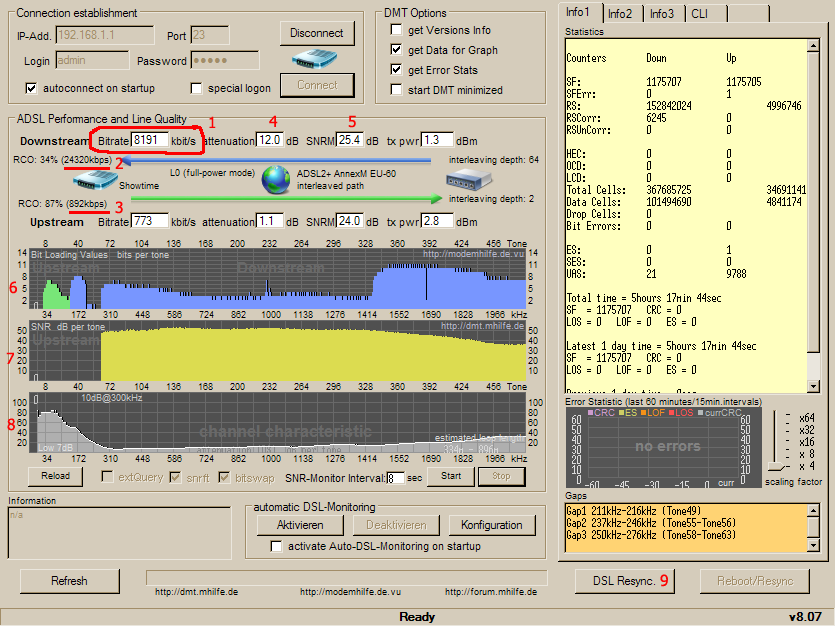
Êðàñíûì öâåòîì ïîäïèñàíî:
1 — ðåàëüíóþ ñêîðîñòü ïîòîêà îò ïðîâàéäåðà (âõîäÿùèåãî) â êáèò/ñ
2 — ìàêñèìàëüíî äîñòèæèìóþ ñêîðîñòü âõîäÿùåãî ïîòîêà íà äàííîé ëèíèè
3 — òîæå äëÿ èñõîäÿùåãî
4 — çàòóõàíèè ëèíèè â äÁ
5 — îòíîøåíèå ñèãíàë/øóì (SNR) â äÁ
6 — ãðàôèê Áèò íà òîí (÷åì áîëüøå — òåì ëó÷øå) â çàâèñèìîñòè îò ÷àñòîòû (íîìåðà òîíà)
7 — ãðàôèê Îòíîøåíèå ñèãíàë/øóì (÷åì áîëüøå — òåì ëó÷øå)
8 — ãðàôèê Çàòóõàíèå (÷åì ìåíüøå — òåì ëó÷øå, ïðàâäà ÷òî òàì ìîäåì ìåðÿåò íà ÷àñòîòàõ íèæå 300 êÃö — íåïîíÿòíî)
9 — êíîïêà DSL Resync ïîçâîëÿåò çàíîâî ïåðåóñòàíîâèòü DSL ñîåäèíåíèå.
Ãðàôèê âíèçó ñïðàâà — óðîâåíü îøèáîê çà ïîñëåäíèé ÷àñ (òóò èõ íåò, íàäïèñü no errors)
Òåïåðü î ëèíèè, íà êîòîðîé ïðîâîäèëèñü èçìåðåíèÿ. Ïðÿìî ñêàæó — ïàðàìåòðû ëó÷øå ñðåäíåãî, ðàññòîÿíèå äî DSLAM íåñêîëüêî ñîòåí ìåòðîâ, ïîýòîìó çàòóõàíèå ñîâñåì
íåáîëüøîå (12/1 äÁ ïðè òîì, ÷òî ìàêñèìàëüíî äîïóñòèìî îêîëî 40-45 äÁ). Âèäíî, ÷òî ìàêñèìàëüíàÿ ñêîðîñòü ñîåäèíåíèÿ 24 Ìáèò — ýòî ïðåäåë ñòàíäàðòà ADSL2+ Âûñîêèå çíà÷åíèÿ SNR â îáå ñòîðîíû
— ýòî «çàñëóãà» Annex M, î ÷åì ÷óòü íèæå.
Êàçàëîñü áû, ÷òî åùå ìîæíî æåëàòü?
Íî âîò íà ñëåäóþùèé äåíü íà òîé æå ëèíèè êàðòèíêà ñòàëà ñîâñåì äðóãàÿ…
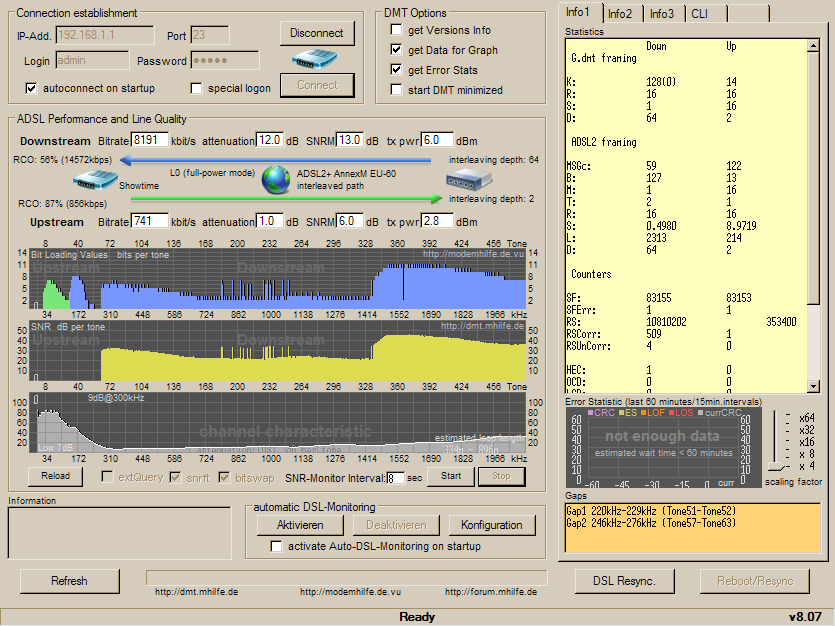
Òî åñòü ðåàëüíàÿ ñêîðîñòü îñòàëàñü òîé æå (ò.ê. îíà îãðàíè÷åíà ñî ñòîðîíû ïðîâàéäåðà), à âîò ñîîòíîøåíèå ñèãíàë/øóì
ðåçêî óõóäøèëîñü (ñðàâíèòå æåëòûå ãðàôèêè), èç-çà ÷åãî ìàêñèìàëüíî äîñòèæèìàÿ ñêîðîñòü óïàëà ïî÷òè â 2 ðàçà.
×òî ïðîèçîøëî? Âñå ïðîñòî, êòî-òî â ýòîì æå ïîäúåçäå âêëþ÷èë åøå îäèí ADSL ìîäåì, è ìîäåìû ñòàëè ìåøàòü äðóã äðóãó.
Ãäå-òî ÷èòàë, ÷òî òåîðåòè÷åñêèé ïðåäåë ïëîòíîñòè âêëþ÷åíèÿ ADSL — îêîëî 30% àáîíåíòñêîé åìêîñòè. Äðóãèìè ñëîâàìè, åñëè â
âàøåì ïîäúåçäå 10 òåëåôîíîâ, è 3 ÷åëîâåêà ïîäêëþ÷èëè ñåáå ADSL — âîò òóò ìîãóò íà÷àòüñÿ ïðîáëåìû èç-çà âçàèìíûõ âëèÿíèé.
Îòñþäà è òðóäíîîáúÿñíèìûå ñèòóàöèè «òî ðàáîòàåò — òî íåò» ïðè âûñòàâëåíèè íà ïîðòó ìàêñèìàëüíîé ñêîðîñòè.
Âîò êàðòèíêà ïðè îãðàíè÷åíèè ñêîðîñòè íà DSLAM 2 Ìåãàáèòàìè
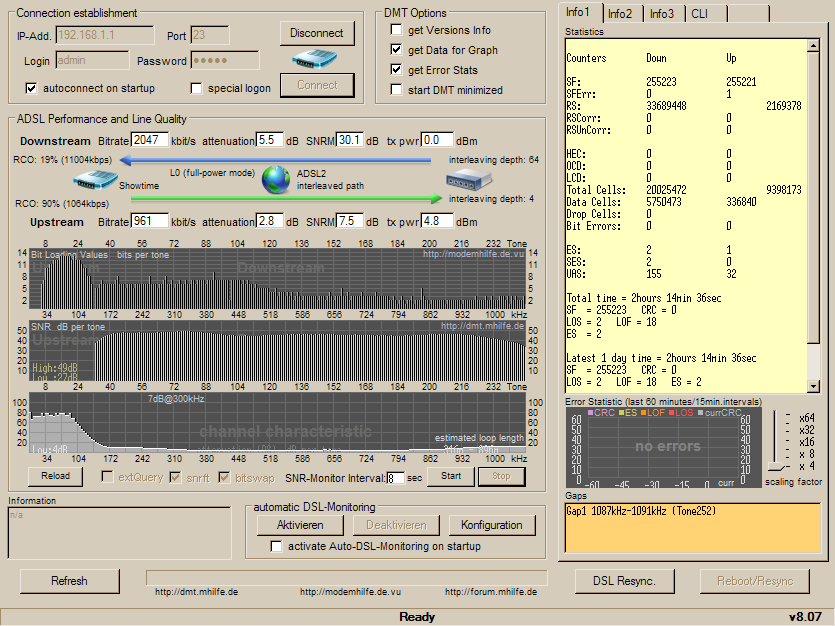
Îáðàòèòå âíèìàíèå — çäåñü ìîäóëÿöèÿ ïðîñòî ADSL2, è ìàêñèìàëüíî äîñòèæèìàÿ ñêîðîñòü ñòàëà åùå ìåíüøå, ñèãíàë/øóì â ïîòîêå Upstream
çíà÷èòåëüíî óìåíüøèëñÿ.
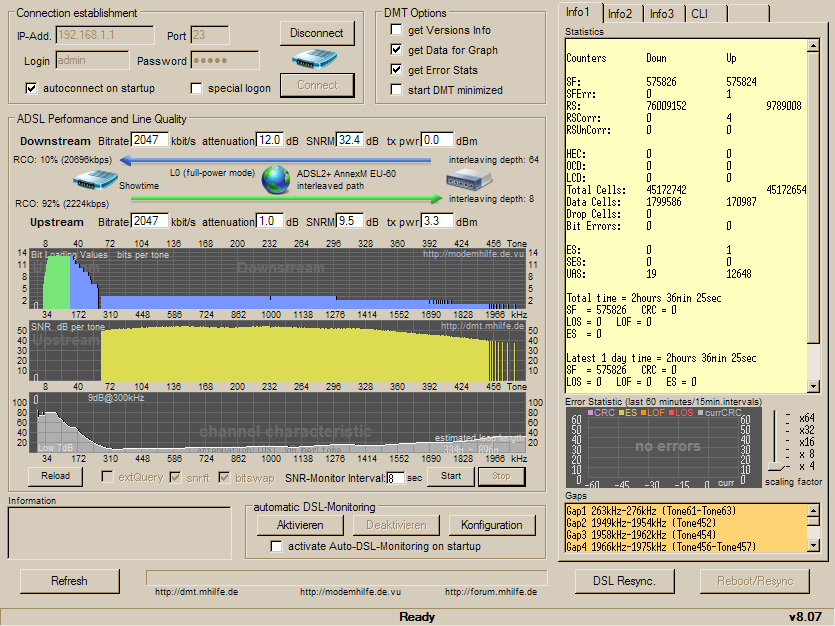
À çäåñü ñòàíäàðò Annex M â äåéñòâèè — ëèíèÿ ADSL ïðåâðàùàåòñÿ, ïðåâðàùàåòñÿ… â ShDSL (íàïîìíþ, áóêâà A â ñîêðàùåíèè ADSL — îò
ñëîâà àñèììåòðè÷íàÿ [ëèíèÿ], S — ñèììåòðè÷íàÿ) — â îáå ñòîðîíû (Upstream/Downstream) ñêîðîñòü îäèíàêîâàÿ, ýòî âîçìîæíî ïðè
ñîîòâåòñòâóþùåé íàñòðîéêå ïîðòà íà DSLAM (ñî ñòîðîíû ïðîâàéäåðà).
Äàëåå íåñêîëüêî ñêðèíøîòîâ ïðè îãðàíè÷åíèè ñêîðîñòè íà DSLAM â 1 Ìáèò
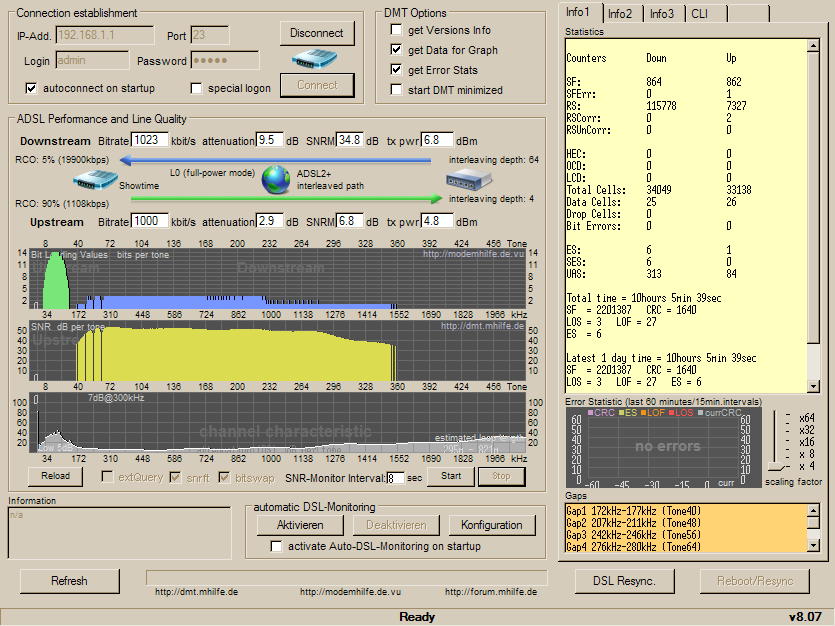
«Èäåàëüíàÿ ëèíèÿ», ìîäóëÿöèÿ îáû÷íàÿ — Annex A.
Ïîëîñà, íà êîòîðîé ðàáîòàåò ìîäåì, çàêàí÷èâàåòñÿ ãäå â ðàéîíå 300 êÃö.
Ìîæåòå òåïåðü âåðíóòüñÿ íàâåðõ, êî âòîðîìó ñêðèíøîòó — îáðàòèòå âíèìàíèå, äî êàêîé ÷àñòîòû óõóäøèëîñü SNR? ïðàâèëüíî, äî 300 ñ ÷åì-òî —
ýòî ÿâíàÿ ïîìåõà îò ìîäåìà, ðàáîòàþùåãî íà ñêîðîñòè 1 Ìáèò.
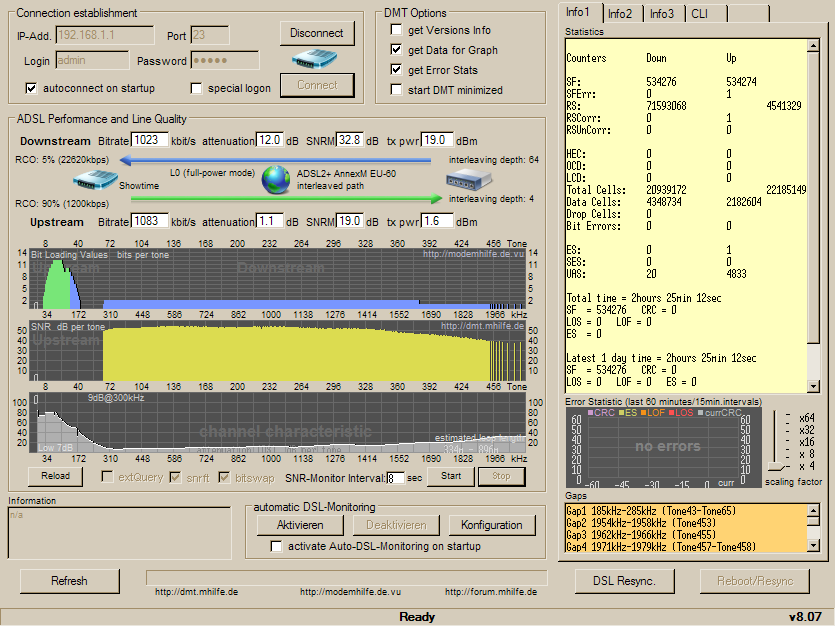
Òî æå, íî íà ìîäåìå ðàçðåøåí Annex M — è âñå öèôåðêè ñòàëè ïîëó÷øå.
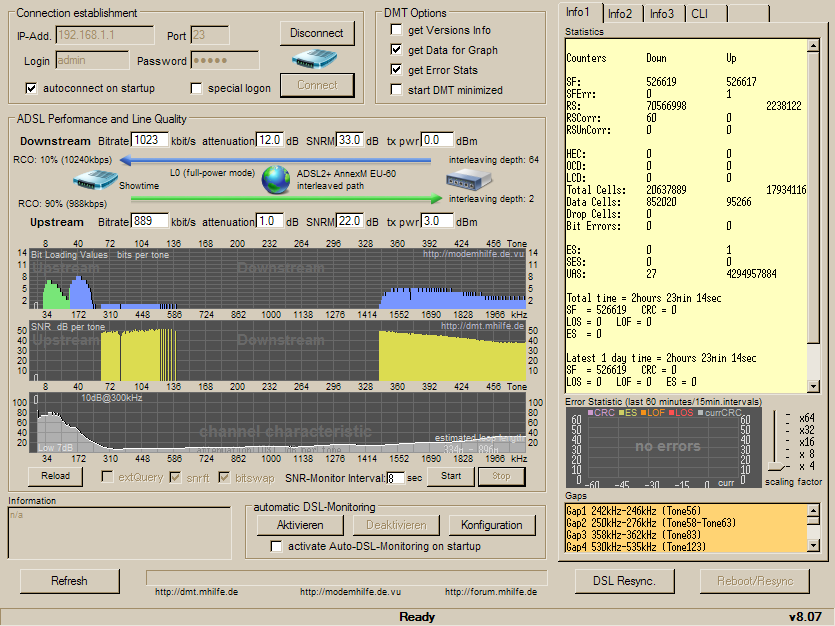
È íàïîñëåäîê — äîñòàòî÷íî èíòåðåñíàÿ ñèòóàöèÿ.  ëèíèè ÿâíî ïðèñóòñòâóåò ïîìåõà îò äðóãîãî ìîäåìà, íî òàê êàê ñêîðîñòü îãðàíè÷åíà
íà äîñòàòî÷íî íèçêîì óðîâíå, ìîäåì âîîáùå íå ñòàë èñïîëüçîâàòü ïîëîñó ÷àñòîò, â êîòîðîé åñòü ïîìåõè. Ïðèåì ñìåùåí íà áîëåå âûñîêèå ÷àñòîòû,
çà ñ÷åò ÷åãî óäàëîñü äîáèòüñÿ õîðîøåãî ñîîòíîøåíèÿ ñèãíàë/øóì, ÷òî â êîíå÷íîì ñ÷åòå îáåñïå÷èâàåò îòñóòñòâèå îøèáîê (ñì. â ïðàâîé ÷àñòè îêíà, íà æåëòîì ôîíå, ïîä ñòðîêîé
Total Time= (ýòî âðåìÿ íàêîïëåíèÿ ñòàòèñòèêè) çíà÷åíèÿ CRC (îøèáêè êîíòðîëüíîé ñóììû â äàííûõ), LOS (ïîòåðÿ ñîåäèíåíèÿ),
LOF (ïîòåðÿ êàäðà), ES — îíè âñå ðàâíû 0
Âûâîäû òàêîâû:
- Ðàçðåøèòå íà ìîäåìå âñå âèäû DSL ìîäóëÿöèè (íà DLINK DSL-2500U ïî óìîë÷àíèþ Annex M âûêëþ÷åí).
- Åñëè ó âàñ âûñîê óðîâåíü îøèáîê, ïîìî÷ü ìîæåò ïðèíóäèòåëüíîå îãðàíè÷åíèå ñêîðîñòè (äåëàåòñÿ íà îáîðóäîâàíèè ïðîâàéäåðà).
-  ñëó÷àå àíîìàëüíî âûñîêîãî çàòóõàíèÿ (áîëåå 45 äÁ), ëèáî ïëîõîãî ñîîòíîøåíèÿ ñèãíàë/øóì (ìåíåå 6 äÁ), óñòîé÷èâîãî ñîåäèíåíèÿ íå
äîáèòüñÿ, äàæå åñëè â êàêîé-òî ìîìåíò âñ¸ ðàáîòàåò. Òóò ìîæåò ïîìî÷ü òîëüêî çàìåíà ëèíèè.
Äîïîëíèòåëüíî àâòîð ïðîâåðèë âëèÿíèå ñïëèòòåðà íà ïàðàìåòðû ëèíèè — îíî îêàçàëîñü ïðåíåáðåæèìî ìàëî.
1. Как проверить скорость доступа к сети Интернет?
Способ 2: Проверить на глобальных торрент-трекерах, путем скачивания большого объема информации с достаточным количеством раздающих (пиров).
Важно:
Перед проверкой скорости необходимо отключить все оборудование и программное обеспечение, которое может мешать доступу к сети Интернет (активные вкладки в браузере, активные закачки, оборудование IP-TV).
2. При подключении возникает ошибка 691. Что это означает?
Ответ: В Вашем подключении к Интернету указан некорректный пароль. Перепишите заново.
3. При подключении возникает ошибка 678 (815). Что делать?
4. Если все 3 шага пройдены,а связь не восстановилась, то обратиться в техническую поддержку по тел. 062 либо оставить заявку на сайте.
4. Не горит индикатор Link/DSL на модеме. Что делать?
1. Перезагрузить модем. Отключить и выждав паузу подключить обратно питание модема.
2. Проверить работает ли телефон. Если не работает, то обратиться в бюро ремонта Вашей АТС.
3. Если подключаете модем первый раз, то обязательно сравните тип Вашего модема (Annex A или Annex B) с тем что указано у Вас в договоре. Если будет расхождение, обменяйте модем.
5. Проверить все телефонные провода в помещении на предмет разрывов и скруток.
6. Если ничего не помогло, обратиться по тел. 062 и оставить заявку на выезд специалиста, либо оставить заявку на сайте.
5. Не горит индикатор LAN/Ethernet на модеме. Что делать?
Ответ: Заменить патчкорд (Провод между модемом и сетевой картой ПК). Большая вероятность, что проблема именно в этом. Если не помогло, то проблема, либо в сетевой карте, либо в модеме.
6. При подключении возникает ошибка 769. Что она означает?
Ответ: Вы отключили подключение по локальной сети. Зайдите в сетевые подключения и включите его.
7. При подключении возникает ошибка 735. Что она означает?
Ответ: В свойствах протокола TCP/IP PPPoE-соединения прописан какой-либо IP-адрес. Необходимо поставить автоматическое получение.
8. Подключение к интернету проходит, но открывается только страница, на которой указано об ошибке авторизации. Что это означает?
Возможные причины:
2. Вы некорректно ввели имя пользователя в Вашем подключении к интернету. Укажите правильное имя пользователя из договора.
9. Подключение к интернету проходит, но открывается только yandex и google. С чем это связано?
10. Чем отличается подключение модема в режиме «router» от режима «bridge», и какой режим лучше использовать?
Ответ: В режиме Bridge
(прозрачный мост) модем используется только для прямой связи внешнего и внутреннего сетевых интерфейсов. Установка PPPoE соединения и авторизация производится на компьютере.
В режиме Router
(маршрутизатор) модем берет на себя задачи установки соединения, авторизации, маршрутизации IP-трафика, NAT (трансляции IP-адресов), а так же, опционально — DHCP-сервера, DNS-сервера, Firewall, сервера синхронизации времени и некоторые другие в зависимости от модели и прошивки модема.
А теперь рассмотрим, какой из них лучше использовать:
Режим моста (bridge)
проще в настройке. Соединение необходимо устанавливать на компьютере.
Режим маршрутизатора (router)
в настройке сложнее, но:
1) соединение устанавливается с модема при его включении (или по запросу) вне зависимости от того, включен компьютер или нет, и даже от его наличия;
2) есть возможность использовать в полном объеме функциональность модема;
3) нет необходимости устанавливать соединение с компьютера;
4) можно использовать модем в качестве DHCP-сервера и шлюза в Интернет для локальной сети (для выхода в сеть Интернет с нескольких компьютеров одновременно)
11. Что нужно для того, чтобы подключить к сети Интернет два компьютера для домашнего пользования?
12. В чем отличие между Annex A и Annex B?
Ответ: Существуют модемы ADSL двух типов модуляции: Annex A и Annex B.
Стандарт ADSL Annex A
описывает ADSL для передачи высокоскоростных данных совместно с аналоговой телефонией (предназначен для совмещения с обычным телефоном). Стандарт ADSL Annex B
описывает ADSL для передачи высокоскоростных данных совместно с ISDN-телефонией или охранной сигнализацией.
Как выяснить какой модем: Annex A или Annex B?
Модуляция, в зависимости от производителя, может быть указана только в серии модема (например Huawei MT880- annexA, Huawei MT880u- annexB) либо отмечена на упаковке «v» (например на модемах «Интеркросс»).
13. Что такое Annex M?
Ответ: G.992.5 ADSL2+ Annex M Double Upstream — стандарт, позволяющий увеличить скорость исходящего потока (скорость передачи данных до провайдера «UpStream») с 1 до 3,5 Мбит/с (максимальная скорость будет зависеть от дальности и состояния линии), то есть это ADSL с расширенным Upstream.
В Алтайском филиале не используется.
14. Подключен ТВист. На большинстве каналов нет звука. Что делать?
Ответ: Необходимо поменять местами штекеры аудиовыходов.
15. Что означает параметр DownStream Attenuation в web-интерефейсе модема?
Ответ: DownStream Attenuation (затухание сигнала нисходящего потока)
Итак если параметр DownStream Attenuation у Вас до 20 dB то линия (имеется ввиду линия от вашего модема до ближайшей АТС) у Вас отличная, если от 20 до 30 dB то можно говорить о том что линия у Вас хорошая, если ненамного больше 30 dB то линия не очень хорошая, ну и так далее…. Таким образом, чем ниже данный показатель, тем лучше.
16. Что означает параметр DownStream SNR в web-интерефейсе модема?
Ответ:DownStream SNR (уровень соотношения сигнал/шум нисходящего потока)
Чем выше данный показатель, тем лучше. Если у Вас показатель 5-10dB, то это не очень хорошо (скорее всего «входящая» скорость будет где то в пределах 2-4 мегабита (не мегабайта!!!)/сек.). Если у Вас показатель 15-20 dB то это означает, что уровень сигнала позволит Вам работать на 4-8 мегабита /сек. на прием сигнала (для интернета, где нисходящий поток значительно превышает входящий это особенно важно). Ну а значения более 20 dB уже признак «хорошего тона» для линии. Чем больше показатель, тем более замечательная у Вас линия.
17. Как я могу обновить Windows?
Ответ: Можно воспользоваться сервисом автоматического обновления продуктов компании Microsoft. Сервис размещен в Зоне 1 (зона Data-центра Алтайского филиала).
18. Я подал заявление на смену тарифа что делать дальше?
Привет! Поговорим в этой статье о роутерах Tp-Link, и о проблеме, которая часто с ними случается. Когда на роутере перестают гореть индикаторы, горит только индикатор питания (power), роутер не работает, ну и в настройки зайти конечно же не получается (на адрес 192.168.1.1, или 192.168.0.1)
. Хочу сразу заметить, что такая проблема случается не только с роутерами Tp-Link. Устройства других компаний так же страдают от поломок с такими симптомами.
Как правило, при появлении такой проблемы, на роутере Tp-Link горит только power (индикатор питания)
. В некоторых случаях, горит еще индикатор в виде шестеренки. Понятное дело, что Wi-Fi не раздается, и в настройки роутера не заходит. Ни по Wi-Fi, ни по кабелю. Проблема на самом деле серьезная, и сразу скажу, что какого-то конкретного, легкого и рабочего решения нет. Если на вашем роутере горит два индикатор: питание и шестеренка, то это еще пол беды. А вот если на вашем Tp-Link горит только индикатор питания, то скорее всего, нужно будет нести его в сервис, по гарантии (если она есть)
.
Так же хочу заметить, что проблемы, которые я описывал выше, чаще всего появляются на моделях TL-WR841ND, и TL-WR741ND. Хотя, мне кажется, что это скорее всего из-за того, что это самые популярные модели. А проблемы, когда светится только лампочка питания, появляются и на других моделях этого производителя.
Появится такая проблема может просто так, все работало, пропал интернет и все. Еще, очень часто роутер перестает работать после грозы, каких-то сбоев в электросети, или просто отключения электричества. Ну и после неудачной прошивки. Если говорить на простом языке, то бывают случаи, когда просто происходит сбой программного обеспечения. В таких случая, можно попробовать восстановить Tp-Link самостоятельно, сейчас я расскажу как. Но, когда роутер не работает, и горит только один индикатор – power
, то скорее всего, это уже техническая поломка. Проще говоря, что-то перегорело на самой плате роутера, или что-то с адаптером питания. В таких случаях лучше обратится в сервис, или просто купить новый роутер.
Tp-Link (TL-WR841ND, TL-WR741ND и другие): горит только один индикатор Power
Несколько советов по этой проблеме:
- Для начала, несколько раз отключите, и обратно включите питание вашего маршрутизатора.
- Попробуйте сбросить настройки вашего Tp-Link по инструкции.
- Если на вашем роутере Tp-Link горит два индикатора (питание и шестеренка)
, и у вас одна из этих моделей: TL-MR3220v2, TL-WR842ND, Archer C7 AC1750 v2, TL-WR740Nv4, TL-WR941NDv5, TL-WDR4300ND, TL-WR1042ND, TL-WR940NDv2, TL-WR841NDv8, TL-WDR3600ND, TL-WR741NDv4, TL-MR3420v2, то его можно попробовать восстановить самостоятельно. Как это сделать, я писал в подробной инструкции: Если горит только один индикатор power, то честно говоря, не знаю получится ли восстановить роутер этим способом. Можно попробовать. - Есть способ восстановления маршрутизатора через Serial Console. Способ очень сложный: нужен специальный кабель, нужно разбирать, паять, и т. д. Проще отдать роутер в ремонт, или купить новый.
- Можно попробовать заменить адаптер питания, если у вас такой есть.
- Если ничего не помогло, и роутер на гарантии, то конечно же нужно обратится в сервис. Да, проблемно, да долго, но вы имеете на это право. Пускай разбираются, чинят, или возвращают деньги. Если роутер вам выдал интернет-провайдер, то можно позвонить в их поддержку, и посоветоваться что делать в такой ситуации.
- Если же гарантии нет, то есть два варианта: отнести в ремонт, или купить новый. Если у вас модель недорогая, например тот же TL-WR741ND, то наверное проще будет купить новый. Не понятно сколько будет стоять ремонт, и сколько роутер проработает еще после этого ремонта. Можно отдать его в сервис, пускай они посмотрят, и скажут стоимость ремонта. А вы уже решите, ремонтировать, или покупать новый маршрутизатор.
Если сброс настроек и восстановление по инструкции не помогло, то остается два варианта: покупка нового маршрутизатора, или связываться с мастерскими, и сервисными центрами (по гарантии)
. Может у вас есть какая-то интересная информация, или личный опыт по этой поломке, поделитесь информацией в комментариях.
В настоящее время всё более широкое применение получает технология FTTB, которая позволяет получить качественную бесперебойную связь компьютера с интернет-провайдером. Однако, большое количество пользователей в силу определённых причин до сих пор пользуется ADSL-модемами (например, в местах, отдалённых от города, куда нецелесообразно тянуть кабель). Реалии таковы, что подключение ADSL довольно капризное, если так можно выразиться, и требует соблюдения многих условий. Самой распространённой проблемой эксплуатации такого оборудования бывает то, что на модеме не горит лампочка DSL. Как правило, пользователи пытаются решить проблему, позвонив в техническую службу. Тем не менее, далеко не всегда отсутствие сигнала связано с проблемами интернет-провайдера. По статистике, неисправность оборудования имеет место в менее, чем 1% случаев. Потеря соединения зачастую происходит на участке кабеля от распределительной коробки до непосредственно аппаратного устройства. Попробуем разобраться, почему наше устройство теряет связь с интернетом и как это оперативно устранять.
- Включаем аппаратное устройство в сеть, нажимаем кнопку запуска.
- Ждём около полминуты, чтобы устройство загрузилось.
- Проверяем, горит ли лампочка ДСЛ. Если лампочка горит постоянно, значит, соединение с интернетом установлено и корректно. Если лампочка мигает, то оборудование пытается найти соединение с интернетом. Обычно поиск сети занимает секунд 30, максимум — до трёх минут. После установления коммуникации лампочка должна загораться.
Если всё равно на модеме не горит DSL, это свидетельствует о нарушении коммуникации модема с интернет-провайдером. Случается это вследствие следующих факторов:
- Абонент отключен от сети АТС;
- Линия АТС нестабильна, присутствуют помехи или разрыв;
- Не работает сплиттер;
- Неправильная работа оборудования;
- Телефонный кабель некорректно подключен к аппаратному устройству.
Сначала проверяем телефонную линию. Для этого нужно удостовериться, что в телефонной трубке слышится характерный гудок.
![]()
Если гудка нет, подключаем телефон прямо к кабелю без использования сплиттера. Если теперь гудок в трубке появился, значит, не работает сам сплиттер. Отсутствие гудка указывает на отключенную телефонную линию. Если гудок прослушивается с хрипами, треском и тому подобными шумами, то на телефонной линии присутствуют какие-то помехи.
Если гудок в трубке нормальный, можно включить устройство напрямую, игнорируя сплиттер. В таком случае, если лампочка DSL загорелась, значит, интернет появился, а проблема кроется в сплиттере.
Если лампочка все равно не загорается, выполняем такой порядок действий:
- Отключаем модем от электричества на короткое время и подключаем снова;
- Проверяем, нет ли механических повреждений кабеля;
- Проверяем, полностью ли входят кабеля в разъёмы устройства.
Если ни один из перечисленных способов не помог, звоним на горячую линию.
- Проверяем, горит ли светодиод «Link LAN».
На модеме должна гореть лампочка ДСЛ. Если лампочка не горит, значит, нет связи между модемом и сетью. Выполняем такие шаги:
- Ищем механические повреждения кабеля интернет;
- Дожимаем разъёмы кабеля;
Иногда потеря соединения может быть спровоцирована отключением функции интернет-соединения операционной системой пользователя. Чтобы включить эту опцию, выполняем такие действия:
![]()
Если неисправность не устранена, звоним в техподдержку.
Если страница не грузится. Это ещё не указывает на проблемы соединения. Может быть, проблемы с сервером, на котором расположен запрашиваемый сайт. Откройте другие страницы. Если и они не грузятся, звоните в техподдержку.
Налаживаем работу модема ADSL — USB
Если нет интернет-соединения, проверяем корректно ли подключено аппаратное устройство к кабелю. На корпусе модема должны гореть светодиоды «USB» и «DSL». Если хотя бы один из светодиодов не горит, переподключаем все кабеля.
![]()
Проверяем настройки модема.
В некоторых случаях проблемы с интернетом появляются из-за некорректно установленного драйвера. В таком случае стоит удалить настоящую версию программного обеспечения и установить новый драйвер.
В отдельных случаях, если у вас установлена ОС Windows 98 или Windows ME, следует удостовериться в присутствии «контроллера удалённого доступа». Если он не установлен, воспользуйтесь стандартной установкой в меню «Установка и удаление программ» в «Панели управления».
В случае необходимости, за подробными инструкциями по настройке оборудования ADSL USB обратитесь к Руководству Пользователя. В комплекте с модемом прилагается подробная инструкция к установке и использованию устройства. При возникновении вопросов, можете поискать нужную информацию там.
Наиболее частые ошибки сети:
- Ошибка №629 (при установленной ОС Windows 98) — Удалённый сервер прервал соединение.
- Ошибка №678 (при установленной ОС Windows 2000, ХР) — Нет ответа от сервера.
- Ошибка 692 — Аппаратная ошибка.
При таких ошибках помогает обновление драйвера устройства.
Ошибка №769 — Указанный параметр недоступен.
Заключение
В итоге, рассмотрев все проблемы, связанные с нарушением работы модема, можно сделать вывод, что наиболее часто причинами отсутствия интернет-соединения является не аппаратная ошибка, а неправильное подключение устройства. Такую проблему довольно просто решить, следуя инструкциям, описанным выше. Если самостоятельно устранить неполадки не выходит, всегда можно обратиться за помощью в службу технической поддержки, которая, как правило, работает круглосуточно.
Если Vigor ADSL Router не может отобразить SHOWTIME с вашей линией подключенной по технологии ADSL, вот несколько шагов, которые вы можете предпринять:
- Проверьте, совпадает ли тип подключенного стандарта ADSL с вашей линией ADSL
- Изменение конфигурации модуляции
- Попробуйте другой код модема изменив его настройки
- Измените режим DSL только на ADSL
- Отрегулируйте соотношение сигнал / шум
- Проверьте, соответствует ли тип приложения маршрутизатора линии ADSL
Для моделей ADSL Vigor имеет как тип Annex A, так и тип Annex В, и между ними существует аппаратная разница. Перед подключением маршрутизатора Vigor к линии ADSL необходимо проверить, какой тип приложения предоставляет ваш провайдер, особенно для пользователей, которые приобрели маршрутизатор Vigor в одной стране и привезли его в другую. Ознакомьтесь со статьей — Как определить, поддерживает ли мой ADSL-маршрутизатор стандарты Annex A или Annex B?
Изменение конфигурации модуляции в соответствии с типом линии ADSL
Обратите внимание, что тип Annex M и Annex J не включены в «многомодовый» режим, поэтому необходимо вручную выбрать модуляцию AnnexM/AnnexJ, если ваша линия ADSL находится в режиме AnnexM/J. Кроме того, мы можем проверить, какой режим ADSL маршрутизатор других брендов может синхронизировать с линией, а затем вручную выбрать тот же тип модуляции на маршрутизаторе Vigor.
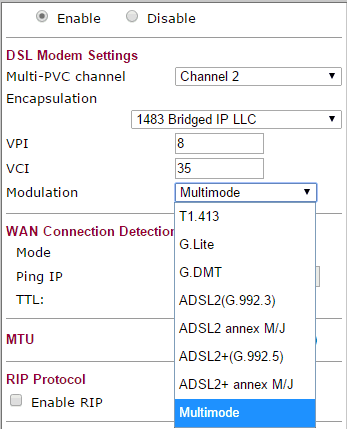
Попробуйте другой код ADSL модема
Прошивка маршрутизатора оснащена различными кодами модемов для получения более высокой работоспособности с разных провайдеров/ IPDSLAMs. Пожалуйста, используйте стандартный код модема (STD) в целом или попробуйте другие, если у вас возникнут проблемы с интероперабельностью (IOP).
Для серий Vigor120, Vigor130, Vigor2710, Vigor2830 и Vigor2850 в одной версии прошивки предусмотрен только один код ADSL-модема, вы можете загрузить различные версии прошивки с различными кодами модема с помощью Supports >> Download.
Для более новых моделей в одной версии прошивки предусмотрено несколько кодов ADSL-модемов. Мы можем попробовать доступные коды модемов в одной версии прошивки или обновить другие версии прошивки, чтобы попробовать другие коды модемов.
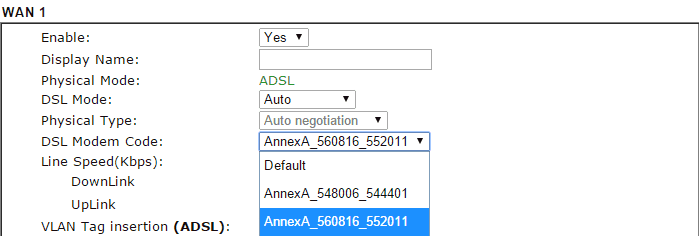
Измените режим DSL с автоматического на только ADSL
Для моделей, поддерживающих как ADSL, так и VDSL2, они сначала ведут переговоры с VDSL2. Чтобы ускорить процесс синхронизации ADSL, мы можем изменить режим DSL с автоматического на только ADSL.
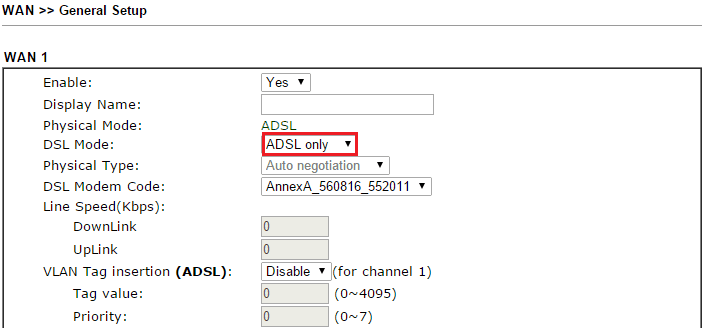
Настройте ADSL параметры сигнал / шум
Некоторые модели поддерживают прошивку VECTOR регулируя значение ADSL сигнал / шум с помощью команды telnet — adsl snr [delta] . Мы можем попытаться настроить ADSL SNR на более низкое или более высокое значение, если ADSL не может быть синхронизирован. (См. отрегулируйте значение сигнал / шум на ADSL от CLI маршрутизатора для получения дополнительной информации.)
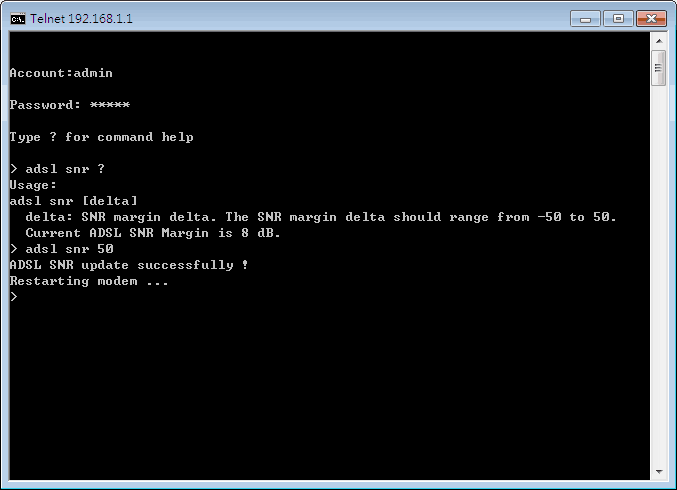
DSL-параметры маршрутизаторов с модемом ADSL могут отражать состояние линии вашего поставщика Интернет-услуг. Наиболее полезными являются параметры Line Attenuation (затухание линии), SNR Margin (отношение сигналшум) и Rate (Скорость). Значения LineAttenuation и SNR Margin измеряются в децибелах (дБ).
Примечание: Оба значения SNR Margin и Line Attenuation на TD—W8960N или TD—W8950ND используют 0,1 дБ в качестве единицы измерения, таким образом, если указано значение 130, оно обозначает 13 дБ.

Ниже представлено несколько проблем, которые могут быть связаны с параметрами DSL.
Вопрос: Моё подключение к Интернет часто обрывается, или скорость слишком низкая. Как мне проверить, что проблема заключается в плохом качестве линии.
Ответ: Пожалуйста, проверьте значения SNR Margin и Line Attenuation, обведённые на изображении выше. Если значение SNR Margin ниже, чем 10 дБ, или значение Line Attenuation больше 45 дБ, качество вашей линии является плохим, и подключение к Интернет может обрываться. В таком случае вам потребуется связаться с вашим поставщиком Интернет-услуг, чтобы проверить качество подключения.
Диапазон входящего значения SNR Margin (отношение сигналшум, для справки):
10 дБ и ниже: Плохое качество и затруднительно для синхронизации.
11 дБ – 30 дБ:Нормальное
30 дБ и выше: Отличное
Диапазон входящего значения Line Attenuation (затухание линии, для справки):
20 дБ и ниже: Отличное
20 дБ — 45 дБ: Нормальное
45 дБ и выше: Плохое качество, возможен обрыв соединения
Вопрос: Оба поля SNR Margin and Line Attenuation (Затухание линии) показывают хорошие показатели, но подключение к Интернет всё равно обрывается, что я могу сделать?
Ответ: Вы можете попробовать следующее:
1. Перейдите в Advanced Setup (Расширенные настройки) -> DSL-> Пожалуйста, не выбирайте “ADSL 2+” в качестве режима модуляции, поскольку известно, что более низкая скорость способна обеспечить более высокую стабильность в сложной сетевой среде.

2. При обрыве беспроводного соединения
Перейдите в Wireless (Беспроводной режим) -> Advanced (Дополнительные настройки) -> Выберите “20 МГц” в поле Bandwidth (Ширина канала) (вы также можете попробовать изменить Channel (канал) на другой и Wireless Mode (Беспроводной режим), например на 802.11bg).

Вопрос: Как я могу узнать мою текущую скорость синхронизации модема?
Ответ:
Rate (скорость, Кбит/с), как указано на первом изображении, также называется Synchronousrate (скорость синхронизации). Это поле отображает скорость синхронизации модема с DSLAM. Обычно данная скорость состоит из пропускной способности, предоставляемой вашим поставщиком Интернет-услуг.
Вопрос: Что я могу сделать, если показатели скорости передачи данных значительно ниже пропускной способности, предоставляемой поставщиком Интернет-услуг?
Ответ: Выберите Advanced Setup (Дополнительные настройки) -> DSL -> Выберите ADSL 2+ Enabled (ADSL 2+ включён).

Если данные изменения не подействовали, вам следует уточнить у вашего поставщика Интернет-услуг используемые вами значения пропускной способности канала и качество линии.
Для получения дальнейшей помощи вы можете обратиться в нашу службу технической поддержки.
Был ли этот FAQ полезен?
Ваш отзыв поможет нам улучшить работу сайта.
Что вам не понравилось в этой статье?
- Недоволен продуктом
- Слишком сложно
- Неверный заголовок
- Не относится к моей проблеме
- Слишком туманное объяснение
- Другое
Как мы можем это улучшить?
Спасибо
Спасибо за обращение
Нажмите здесь, чтобы связаться с технической поддержкой TP-Link.
Дорогие пользователи! У нас появился новый форум на платформе tp-link.community (Сообщество)
Форум доступен по ссылке https://community.tp-link.com/ru
Если при регистрации в Сообществе Вы укажете адрес электронный почты, который используете на данном форуме, то Ваши данные будут перенесены на форум Сообщества автоматически.
Также, если на форуме Сообщества Ваш никнейм будет занят, то Вам предложат сменить его или оставить, но с приставкой «_RU».
Подробнее Вы можете прочитать тут: https://community.tp-link.com/ru/home/f … pic/501542
Убедительная просьба не дублировать темы на старом/новом форуме.
-
Goodwin
- Сообщения: 4361
- Зарегистрирован: 25 май 2011, 10:56
- Страна: Россия
Разрывы связи (disconnection)
При разрывах связи, заполните следующую форму перед обращением:
1. Hardware версия устройства (посмотреть можно в статусе, либо на коробке)
2. Версия прошивки (смотреть там же)
3. Ваша страна.
4. Название провайдера.
5. Тип подключения (например PPTPL2TPPPPoEdynamic ip)
6. Скорость по тарифу.
7. Подключение с компьютерами по wi-fi, либо по LAN?
8. Как часто происходят Обрывы?
9. Наблюдается ли данная проблема, когда нет нагрузки (закачки, просмотр странниц)
10. Разрывы происходят непосредственно на роутере, либо статус роутера показывает, что роутер подключен, но интернета нет?
11. Наблюдается ли данная проблема при подключении без роутера?
Первичные сообщения без данной формы не рассматриваются и удаляются, а авторам выносятся предупреждения.
Также обязательно выложить содержимое LOG файла. Это можно сделать, если зайти в меню роутера System Tools — System LOG, нажать SAVE LOG и содержимое этого лога выложить здесь.
Если при разрыве роутер недоступен (нельзя зайти на 192.168.1.1), укажите об этом дополнительно
Перед тем, как создать тему, посетите раздел ЧАСТО ЗАДАВАЕМЫЕ ВОПРОСЫ
TP-LINK Archer C7v2
Личные сообщения по техническим проблемам без сообщения на форуме не рассматриваются!
-
freshbol
- Сообщения: 2
- Зарегистрирован: 05 фев 2016, 22:47
- Страна: Uzbekistan
Re: Разрывы связи (disconnection)
Сообщение
freshbol » 06 фев 2016, 12:27
1.TD-W8961N
2.Build 150130 Rel.08189
3.Узбекистан
4.http://uzonline.uz/ru/
5.PPPoE
6.1-mb/s
7.Wi-Fi и LAN
8.Обычно когда подключаю TL-WA901ND_V2 как репитор
9.Без нагрузки то-же имеется такая проблема хоть есть ли открыть страничку mail.ru
10.Роутер подключен но нету интернета
11.Наблюдается только тогда когда подключаю репиторы без подключения репитора все ОК.
И так, подключении наше рабочей сети:
1) К TD-W8961N подключено на 1-ый LAN порт через кабель (с этого LAN порта идет на хаб, к этому хабу подключены 3компа)
2) К TD-W8961N через WIFI подключен 1-ый TL-WA901ND_V2 как репитор
2а)К репитору TL-WA901ND_V2 под номером один подключен 2-ой TL-WA901ND_V2 то-же как репитор
2б)К репитору TL-WA901ND_V2 под номером два, подключен 3-ий TL-WA901ND_V2 то-же как репитор и 2компа через WIFI
2в)К репитору TL-WA901ND_V2 под номером три подключены 3компа через WIFI
Эти репиторы настроены как Universal Repitor и настроены настройки зашиты так же как и W8961N. Прошиты прошивками TL-WA901ND_V2_130131_beta
3) К TD-W8961N подключен два смартфона через WIFI и один комп через WIFI
Как здесь предлагают: Межсетевой экран отключить не помогло. Пробовал SPI отключить то-же не помогло.
С начало приобретения наша сеть проработал где-то 2-3 недели стабильно без проблем. А сейчас выше перечисленная лажа. Инет пропадает после подключения репиторов без них TD-W8961N работает хорошо.
IP-адрес
IP-адрес:192.168.1.92
Маска подсети:255.255.255.0
DHCP-сервер:Включено
Лог диагностики
>> Тестирование соединения Ethernet LAN… Пройдено
>> Тестирование синхронизации ADSL… Пройдено
>> Тестирование ATM OAM segment ping… Ошибка
>> Тестирование ATM OAM end to end ping … Ошибка
>> Тестирование ATM OAM F4 segment ping … Ошибка
>> Тестирование ATM OAM F4 end to end ping …Ошибка
>> Выполнить Ping первичного DNS сервера. Ошибка
>> Выполнить Ping http://www.yahoo.com … Ошибка
Лог после перезагрузки TD-W8961N
>>
Тестирование соединения Ethernet LAN… Пройдено
>> Тестирование синхронизации ADSL… Пройдено
>> Тестирование ATM OAM segment ping… Ошибка
>> Тестирование ATM OAM end to end ping … Ошибка
>> Тестирование ATM OAM F4 segment ping … Ошибка
>> Тестирование ATM OAM F4 end to end ping …Ошибка
>> Выполнить Ping первичного DNS сервера. Пройдено
>> Выполнить Ping http://www.yahoo.com … Пройдено
1/1/2000 0:15:31> SNMP TRAP 3: link up
1/1/2000 0:15:31> Accept() fail
1/1/2000 0:15:42> netMakeChannDial: err=-3000 rn_p=804dcfcc
1/1/2000 0:15:43> Last errorlog repeat 5 Times
1/1/2000 0:15:43> SMT Password pass
1/1/2000 0:15:48> netMakeChannDial: err=-3000 rn_p=804dcfcc
1/1/2000 0:16:26> Last errorlog repeat 11 Times
1/1/2000 0:16:26> dynDNSOrgState: retry fail! shut down service
1/1/2000 0:16:29> sending request to NTP server(3e0)
1/1/2000 0:16:29> received from NTP server(3e0)
2/6/2016 8:23:54> Adjust time to 56b5ad9a
2/6/2016 8:23:54> adjtime task pause 1 day
2/6/2016 8:25:44> netMakeChannDial: err=-3000 rn_p=804dcfcc
2/6/2016 8:27:13> Last errorlog repeat 149 Times
2/6/2016 8:27:13> PPPoE: Recieve PADT
2/6/2016 8:27:15> netMakeChannDial: err=-3000 rn_p=804dcfcc
2/6/2016 8:28:15> Last errorlog repeat 32 Times
2/6/2016 8:28:15> PPPoE: Recieve PADT
2/6/2016 8:28:19> netMakeChannDial: err=-3000 rn_p=804dcfcc
2/6/2016 8:40:15> Last errorlog repeat 197 Times
2/6/2016 8:40:15> sending request to NTP server(7b5)
2/6/2016 8:40:15> received from NTP server(7b5)
2/6/2016 10:40:15> Adjust time to 56b5cd8f
2/6/2016 10:40:15> adjtime task pause 1 day
2/6/2016 10:40:15> netMakeChannDial: err=-3000 rn_p=804dcfcc
2/6/2016 11:6:42> Last errorlog repeat 278 Times
2/6/2016 11:6:42> PPPoE: Recieve PADT
2/6/2016 11:7:14> netMakeChannDial: err=-3000 rn_p=804dcfcc
Настройки TD-W8961N
Тип подключения WAN: PPPoE
VPI [0-255]: 0
VCI [32-65535]: 33
Имя пользователя: *****
Пароль: *****
Имя сети (SSID): *****
Тип защиты сети: Высокий уровень защиты (WPA2-PSK)
Ключ защиты сети: *****
-
tfklol
- Сообщения: 1
- Зарегистрирован: 14 сен 2016, 22:22
- Страна: Россия
Re: Разрывы связи (disconnection)
Сообщение
tfklol » 14 сен 2016, 22:38
1) TD-W8961NB Ver 4.0
2) Firmware Version : 4.0.0 Build 150630 Rel.34066
3) Россия, Республика Башкортостан
4) Башинформсвязь
5) PPPoE
6) 6 Мбит на загрузку, 1 Мбит на отдачу
7) Подключен к PC по LAN. Периодически включаю WLAN для планшета и телефона, но большую часть времени WLAN отключен.
 Последние полтора месяца каждый день. То один раз в час, то к ряду может сразу несколько раз дропнуться линия
Последние полтора месяца каждый день. То один раз в час, то к ряду может сразу несколько раз дропнуться линия
9) Без нагрузки — крайне редко.
10) В момент разрыва гаснут индикаторы DSL и Internet, сам же роутер остается включенным и доступ к нему имеется.
11) У меня ADSL интернет, т.е интернета без модема — нет.
Отрывок лога с роутера, с указанием ошибок, вернее ошибки. Она одна и та же.
9/14/2016 20:33:29> netMakeChannDial: err=-3001 rn_p=804802b0
9/14/2016 20:33:31> Last errorlog repeat 20 Times
9/14/2016 20:33:31> ADSL: initializing
9/14/2016 20:33:31> netMakeChannDial: err=-3001 rn_p=804802b0
9/14/2016 20:33:40> Last errorlog repeat 157 Times
9/14/2016 20:33:40> ADSL: down
9/14/2016 20:33:40> netMakeChannDial: err=-3001 rn_p=804802b0
9/14/2016 20:33:47> Last errorlog repeat 80 Times
9/14/2016 20:33:47> ADSL: wait initialize
9/14/2016 20:33:47> netMakeChannDial: err=-3001 rn_p=804802b0
9/14/2016 20:33:49> Last errorlog repeat 19 Times
9/14/2016 20:33:49> ADSL: initializing
9/14/2016 20:33:49> netMakeChannDial: err=-3001 rn_p=804802b0
9/14/2016 20:34:2> Last errorlog repeat 180 Times
9/14/2016 20:34:2> ADSL: down
9/14/2016 20:34:2> netMakeChannDial: err=-3001 rn_p=804802b0
9/14/2016 20:34:14> Last errorlog repeat 40 Times
9/14/2016 20:34:14> ADSL: wait initialize
9/14/2016 20:34:14> netMakeChannDial: err=-3001 rn_p=804802b0
9/14/2016 20:34:16> Last errorlog repeat 6 Times
9/14/2016 20:34:16> ADSL: initializing
9/14/2016 20:34:16> netMakeChannDial: err=-3001 rn_p=804802b0
9/14/2016 20:34:25> Last errorlog repeat 74 Times
9/14/2016 20:34:25> ADSL: down
9/14/2016 20:34:25> netMakeChannDial: err=-3001 rn_p=804802b0
9/14/2016 20:34:32> Last errorlog repeat 57 Times
9/14/2016 20:34:32> ADSL: wait initialize
9/14/2016 20:34:32> netMakeChannDial: err=-3001 rn_p=804802b0
Обращался в тех.поддержку к провайдеру. Поначалу сослались на то, что выставили слишком высокую скорость на порту (10-12Мбит, при том что у меня тариф 6Мбит, и линии в моем провинциальном городке со слов монтажников провайдера больше и не держут), снизили скорость на порту до 7-8Мбит. Но обрывы так и происходят.
Так же параметры линии на момент написания данного поста. Вдруг пригодится.
SNR Margin: 9.5db(Downstream) 7.0db(Upstream)
Line Attenuation: 24.5db(Downstream) 21.0db(Upstream)
-
Valery589
- Сообщения: 3
- Зарегистрирован: 31 июл 2013, 14:27
- Страна: Россия
Re: Разрывы связи (disconnection)
Сообщение
Valery589 » 10 окт 2016, 15:01
Привет, может кому пригодится. Путем замен роутера понял что проблема частых разрывов связи скрывается в моем роутере TD-W8961NDru, прошивка последняя TD-W8961ND_V3_160314. Решил заглянуть во внутрь. Глазам не поверил, 4 кондера вспухли. Замена помогла! Только почему то два замененных кондера греются (220uFx16V). возможно при замене надо было взять большего напряжения? время покажет
